Uživatelská příručka ND 522/523
|
|
|
- Jindřich Horáček
- před 8 lety
- Počet zobrazení:
Transkript
1 Uživatelská příručka ND 522/523 Česky (cs) 7/2007
2 Obrazovka ND 522/523 Symboly na stavové liště Počátek Nástroj Rychlost posuvu Stopky Jednotka měření Provozní režimy Ukazatel stránky Nastavení/ nula Označení osy Oblast zobrazení Ref. symbol Grafická polohovací pomůcka Funkce softkláves 3 klávesy os pro výběr mezi osami X, Y a Z Numerické vstupní klávesy Klávesa Enter Displej. Klávesa vymazání Softklávesy - řada kláves pod displejem ND , jejichž funkce se liší podle příslušných políček, která se objevují nad nimi na obrazovce Směrové klávesy Nahoru/Dolu (Up/Down) - používají se také k nastavení kontrastu obrazovky Funkční klávesy (s pevně přiřazenými funkcemi)
3 Pohled zezadu na ND 522/523 Vypínač napájení Port USB (typ "B") Porty os (zobrazeno ND 523 se 3 osami) Hlavní přívod napájení Uzemnění (ochranné uzemnění)
4
5 Úvod Verze softwaru Verze softwaru je uvedena na první obrazovce po zapnutí. Tato Uživatelská příručka pokrývá funkce ND 522/523 pro frézovací i soustružnické aplikace. Provozní informace jsou uspořádány do tří částí: Všeobecné operace, Frézovací operace a Soustružnické operace. ND 522/523 Možné osy indikace. Indikace ND jsou k dispozici ve verzi se Dvěma osami (ND 522) a se Třemi osami (ND 523). V celé této příručce se používá k ilustraci a popisu funkčních kláves indikace ND 523. Symboly v poznámkách Každá poznámka je označena na levé straně symbolem, který udává operátorovi typ a/nebo potenciální závažnost, poznámky. Všeobecné informace např. o chování ND 523. Varování Viz přiložené dokumenty např. je-li pro funkci zapotřebí speciální nástroj. Pozor - Nebezpečí zasažení elektrickým proudem např. při otevření pouzdra. Písma ND 522/523 Následující přehled ukazuje, jak jsou různé proměnné (softklávesy, klávesy, formuláře a políčka formulářů) reprezentovány v textu této příručky: Softklávesy - softklávesa NASTAVENÍ (SETUP) Funkční klávesy - funkční klávesa ENTER Formuláře - formuláře ÚHLOVÝ (ANGULAR) Políčka formulářů - RÁDIUS Data v políčkách - ZAP, VYP ND 522/523 5
6
7 I Provozní pokyny I 1 Základy polohování Počátek Skutečná poloha, jmenovitá poloha a zbývající vzdálenost Absolutní polohy obrobku Inkrementální polohy obrobku Referenční osa nulového úhlu Snímače polohy Referenční značky snímačů I 2 Všeobecné operace pro ND 522/ Uspořádání obrazovky Přehled funkčních kláves pro všeobecné operace Všeobecná navigace Provozní režimy Grafická polohovací pomůcka Obrazovka nápovědy Formuláře zadávání dat Hlášení v okně s pokyny Chybová hlášení Zapnutí Vyhodnocení referenčních značek Funkce POVOLIT/ZAKÁZAT REF (ENABLE/DISABLE REF) Nastavení Parametry Nastavení práce Jednotky Koeficient měřítka (Scale Factor) Zrcadlení Průměr os Grafická polohovací pomůcka Nastavení stavového panelu Stopky Nastavení ovládacího panelu Jazyk Import/export Přehled funkcí softkláves pracovní obrazovky indikace Detaily funkcí kláves pro všeobecné operace Softklávesa Nastavit nulu /2 Funkční klávesa Funkční klávesa Kalkulátor (Calc) ND 522/523 7
8 8 I 3 Frézovací operace Detaily funkcí kláves Funkční klávesa Nástroj (Tool) Funkce Kompenzace poloměru nástroje Znaménko rozdílu délek ΔL Zadávání dat nástroje (obr. I.25) Používání Tabulky nástrojů Vyvolání tabulky nástrojů Vyvolání nástroje Funkční klávesa Počátek Snímání nástrojem Předběžné nastavení Předvolba přírůstkové vzdálenosti Kalkulátor OTÁČEK Kruhový a přímkový plán (frézování) Funkce pro frézovací plány Kruhový plán Přímkový plán Diagonální & Obloukové frézování Funkce pro Diagonální a Obloukové frézování Diagonální frézování Provádění Obloukové frézování I 4 Soustružnické operace Detaily funkcí kláves Zobrazené ikony specifické pro soustružení Funkční klávesa Nástroj (Tool) Pro přístup do nabídky Tabulka nástrojů (Tool Table): Používání Tabulky nástrojů Nastavení offsetů nástrojů s použitím NÁSTROJ/NASTAVENÍ (TOOL/SET) Nastavení offsetu nástroje s použitím funkce ZAZNAMENAT/NASTAVIT (NOTE/SET) Funkční klávesa Počátek Příprava: Nastavení počátků s použitím funkce ZAZNAMENAT/NASTAVIT (NOTE/SET) Funkční klávesa Kalkulátoru kuželů Předběžné nastavení Softklávesa R X (poloměr/průměr) Funkční klávesa Vektorizace (Vectoring) Sloučení Z (pouze pro soustružnické aplikace) Povolení sloučení Z Zrušení sloučení Z... 67
9 II Technické informace II 1 Instalace a elektrické zapojení Dodané položky Příslušenství Zobrazovací jednotka ND 522/ Místo montáže Instalace Elektrické zapojení Elektrické požadavky Okolní podmínky Zapojení napájecího konektoru (viz obr. II.1) Preventivní údržba Zapojení snímačů Uspořádání pinů pro vstupy snímačů II 2 Nastavení instalace Parametry Nastavení instalace Nastavení snímače Konfigurace displeje Sloučení Kompenzace chyby Kompenzace lineární chyby Kompenzace nelineárních chyb Konfigurace kompenzační tabulky Čtení grafu Prohlížení kompenzační tabulky Export aktuální kompenzační tabulky Import nové kompenzační tabulky Kompenzace mrtvého chodu Nastavení počitadla Diagnostika Test klávesnice Test displeje II 3 Parametry snímačů Příklad nastavení pro lineární snímače HEIDENHAIN Příklad nastavení pro otočné snímače HEIDENHAIN Příklad nastavení pro snímače úhlu HEIDENHAIN II 4 Datové rozhraní USB-port (typ B ) Externí operace přes port USB ND 522/523 9
10 10 II 5 Výstup naměřených hodnot II 6 Specifikace pro frézování II 7 Specifikace pro soustružení II 8 Rozměry II 9 Příslušenství ID čísla příslušenství ND 522/523 Rukojeť Id. č
11 Provozní pokyny ND 522/523 11
12 I 1 Základy polohování I 1 Základy polohování Počátek Výkres obrobku definuje určitý bod na obrobku (obvykle roh) jako absolutní počátek a případně jeden nebo více dalších bodů jako relativní počátky. Procedura nastavení počátku nastaví tyto body jako počátky absolutních nebo relativních soustav souřadnic. Obrobek, který je vyrovnaný s osami stroje, je posunut do určité polohy vzhledem k nástroji a zobrazení je nastaveno na nulu nebo na jinou vhodnou hodnotu (např. pro kompenzaci poloměru nástroje). Skutečná poloha, jmenovitá poloha a zbývající vzdálenost Poloha nástroje v libovolném daném okamžiku se nazývá skutečná poloha, zatímco poloha, do které se má přemístit nástroj, se nazývá jmenovitá poloha (cílová poloha). Vzdálenost ze jmenovité polohy do skutečné se nazývá zbývající vzdálenost (Inkrementální - přírůstková). Viz obr. I.1 obr. I.1 Jmenovitá poloha S, skutečná poloha I a zbývající vzdálenost R 12 I Provozní pokyny
13 Absolutní polohy obrobku Každá poloha na obrobku je jednoznačně identifikována svými absolutními souřadnicemi. Viz obr. I.2. Příklad: Absolutní souřadnice polohy 1: X = 20 mm Y = 10 mm Z = 15 mm Pokud vrtáte nebo frézujete obrobek podle výkresu obrobku s absolutními souřadnicemi, přemísť ujete nástroj na hodnotu souřadnic. I 1 Základy polohování obr. I.2 Definice polohy 1 s použitím absolutních souřadnic Inkrementální polohy obrobku Poloha může být také vztažena k předcházející jmenovité poloze. V tom případě je relativním počátkem vždy poslední jmenovitá poloha. Takové souřadnice se nazývají inkrementální souřadnice (inkrement = přírůstek). Nazývají se rovněž inkrementální nebo řetězcové rozměry (protože polohy jsou definovány jako řetězec rozměrů). Inkrementální souřadnice jsou označeny předponou I. Příklad: Inkrementální souřadnice polohy 3 vztažené k poloze 2. Viz obr. I.3. Absolutní souřadnice polohy 2: X = 10 mm Y = 5 mm Z = 20 mm Inkrementální souřadnice polohy 3: IX = 10 mm IY = 10 mm IZ = 15 mm Pokud vrtáte nebo frézujete obrobek podle výkresu s inkrementálními souřadnicemi, přemísť ujete nástroj o hodnotu souřadnic. obr. I.3 Poloha 3 s použitím inkrementálních souřadnic ND 522/523 13
14 I 1 Základy polohování Referenční osa nulového úhlu Referenční osa nulového úhlu má polohu 0 stupňů. Je definována jako jedna ze dvou os v rovině otáčení. Následující tabulka definuje nulový úhel, přičemž poloha úhlu je nulová pro tři možné roviny otáčení. Pro úhlové polohy jsou definovány následující referenční osy: Rovina Referenční osa nulového úhlu XY +X YZ +Y ZX +Z Kladný směr otáčení je proti směru hodinových ručiček při pohledu na pracovní rovinu ve směru záporné osy nástroje. Viz obr. I.4. Příklad: Úhel v pracovní rovině X / Y Úhel Odpovídá ose souměrnosti mezi +X a +Y +/ záporné ose X kladné ose Y obr. I.4 Úhel a úhlová referenční osa, např. v rovině X / Y Snímače polohy Zpětnovazební polohové snímače převádějí pohyb os stroje na elektrické signály. ND 522/523 nepřetržitě vyhodnocuje tyto signály a vypočítává skutečné polohy os stroje, které pak zobrazuje jako numerické hodnoty na obrazovce. Viz obr. I.5. Jestliže dojde k přerušení elektrického napájení, neodpovídá vypočítaná poloha skutečné poloze. Po obnovení elektrického napájení můžete znovu nastavit tento vztah s použitím referenčních značek na snímačích polohy a funkce vyhodnocení referenčních značek v ND 522/523 (REF). obr. I.5 Lineární snímač polohy, zde pro osu X 14 I Provozní pokyny
15 Referenční značky snímačů Snímače normálně obsahují jednu nebo více referenčních značek (viz obr. I.6), které používá funkce vyhodnocení referenčních značek v ND 522/523 k obnovení poloh počátků po výpadku elektrického napájení. Pro referenční značky existují dvě hlavní možnosti; pevné a rozdílově kódované. Snímače s rozdílově kódovanými referenčními značkami mají značky oddělené specifickým kódovacím vzorem, který umožňuje, aby systém ND 522/523 použil k obnovení předchozích počátků libovolnou dvojici značek podél snímače. Tato konfigurace znamená, že operátor musí kdekoli podél snímače ujet velmi krátkou vzdálenost, aby po opětovném zapnutí ND 522/523 obnovil počátky. Snímače s pevnými referenčními značkami mají jednu nebo více značek v pevných intervalech. Pro správné obnovení počátků je nutné použít během procedury vyhodnocení referenčních značek přesně stejnou referenční značku, jako byla použita při prvním nastavení počátku. Nastavené počátky se nedají obnovit mezi jednotlivými cykly, pokud se referenční značky nepřejely předtím, než byly nastaveny počátky. obr. I.6 Lineární měřítka: s rozdílově kódovanými referenčními značkami (horní ilustrace) a jednou referenční značkou (dolní ilustrace) I 1 Základy polohování ND 522/523 15
16 I 2 Všeobecné operace pro ND 522/523 I 2 Všeobecné operace pro ND 522/523 Uspořádání obrazovky Symboly na stavové liště Počátek Nástroj Rychlost posuvu Oblast zobrazení Pomůcka grafického polohování (pouze v režimu zbývající vzdálenosti) Stopky Jednotka měření Provozní režimy Ukazatel stránky Nastavení/ nula Označení os Ref. symboly Označení softkláves Indikace ND 522/523 poskytují specifické vlastnosti aplikacím, které vám umožňují získat maximální produktivitu z vašich ručních strojů. Stavový panel - Zobrazuje aktuální počátek, nástroj, rychlost posuvu, čas na stopkách, jednotku měření, skutečnou hodnotu nebo stav zbývající vzdálenosti, ukazatel stránky a nastavení/nulu. Podrobnosti o nastavení parametrů stavového panelu naleznete v Nastavení práce (Job Setup). Zobrazovací oblast - Udává aktuální polohu každé osy. Zobrazuje rovněž formuláře, pole, okna s pokyny, chybová hlášení a témata nápovědy. Označení os - Označuje osy pro příslušné klávesy os. Ref. symboly - Udávají aktuální stav referenčních značek. Označení softkláves - Obsahuje různé frézovací nebo soustružnické funkce. 16 I Provozní pokyny
17 Přehled funkčních kláves pro všeobecné operace Následuje seznam funkčních kláves a popis jejich funkcí. Klávesy jsou umístěny na čelním panelu indikace. Funkční klávesy strana 1 INKREMENTÁL NÍ/ABSOLUTNÍ 1/2 (POUZE FRÉZOVACÍ FUNKCE) CALC POČÁTEK NÁSTROJ KRUHOVÝ PLÁN Funkce klávesy Přepíná displej mezi režimem Zbývající vzdálenosti (přírůstkový) a Skutečné hodnoty (absolutní). (Strana 18) Používá se k vydělení aktuální polohy dvěma. (Strana 29) Otevírá funkce kalkulačky. (Strana 30) Otevírá formulář POČÁTEK (DATUM) pro nastavení počátku pro každou osu. (Strana 35) Otevírá TABULKU NÁSTROJŮ. (Strana 31 pro frézování. Strana 58 pro soustružení) Otevírá formulář KRUHOVÝ PLÁN. Tento vypočítá pozice otvorů (Strana 46) pro frézování Symbol funkční klávesy I 2 Všeobecné operace pro ND 522/523 PŘÍMKOVÝ PLÁN DIAGONÁLNÍ FRÉZOVÁNÍ, NEBO VEKTORIZACE OBLOUKOVÉ FRÉZOVÁNÍ, NEBO KALKULÁTOR KUŽELE Otevírá formulář PŘÍMKOVÝ PLÁN. Tento vypočítá pozice otvorů (Strana 49) pro frézování Otevře formulář DIAGONÁLNÍ FRÉZOVÁNÍ (Strana 52) pro frézování, nebo formulářvektorizace (Strana 66) pro soustružení. Otevře formulář OBLOUKOVÉ FRÉZOVÁNÍ (Strana 55) pro frézování, nebo formulářkalkulátor KUŽELE (Strana 64) pro soustružení. ND 522/523 17
18 I 2 Všeobecné operace pro ND 522/523 Všeobecná navigace S použitím klávesnice se v každém políčku zadávají numerické hodnoty. Klávesa ENTER potvrzuje zadání v poli a vrací do předchozí obrazovky. Stisknutím klávesy C můžete vymazat zadání a chybová hlášení nebo se vrátit do předchozí obrazovky. OZNAČENÍ SOFTKLÁVES ukazují různé frézovací nebo soustružnické funkce. Tyto funkce se vybírají stisknutím odpovídající softklávesy přímo pod jejím označením. Na výběr jsou 2 strany funkcí softkláves. K těm se můžete dostat s použitím SMĚROVÝCH KLÁVES DOLEVA/DOPRAVA. SMĚROVÉ KLÁVESY DOLEVA/DOPRAVA umožňují přecházet mezi stránkami 1 a 2 výběru funkcí softkláves. Aktuální stránka je zvýrazněna ve stavovém panelu v horní části obrazovky. S použitím SMĚROVÝCH KLÁVES NAHORU/DOLŮ můžete přecházet mezi políčky ve formuláři a okny se seznamy v rámci nabídky. Orientace kurzoru je taková, že se vrátí na první řádek, jakmile dosáhne spodního konce nabídky. Provozní režimy ND 522/523 má dva provozní režimy: Zbývající vzdálenost (INKREMENTÁLNÍ) a Skutečná hodnota (ABSOLUTNÍ). Funkce Zbývající vzdálenost (která se v této příručce označuje jako inkrementální) vám umožňuje přibližovat se ke jmenovitým polohám jednoduchým pojížděním do nulové zobrazené hodnoty. Při práci v inkrementálním režimu můžete zadávat jmenovité souřadnice stejně jako přírůstkové nebo absolutní rozměry. Funkce Skutečné hodnoty (která se v této příručce označuje jako absolutní) vždy zobrazuje současnou skutečnou polohu nástroje vzhledem k aktivnímu počátku. V tomto režimu probíhají všechny pohyby pojezdem, dokud se zobrazení neshoduje se jmenovitou polohou, kterou požadujete. Je-li systém ND 522/523 v Absolutním režimu konfigurován pro frézovací aplikace, jsou aktivní pouze offsety délky nástroje. V režimu Zbývající vzdálenosti se používají offsety poloměru a délky k vypočítávání zbývající vzdálenosti potřebné k dosažení požadované jmenovité polohy vzhledem k okraji nástroje, který bude provádět řez. Pokud je systém ND 522/523 konfigurován pro soustruh, používají se všechny offsety nástroje jak v Inkrementálním (Přírůstkovém) tak i v Absolutním režimu. Pro přechod do druhého režimu stiskněte funkční klávesu INKREMENTÁLNÍ/ABSOLUTNÍ (Viz obr. I.7). Chcete-li zobrazit funkce softkláves v Inkrementálním nebo Absolutním režimu, použijte SMĚROVÉ KLÁVESY DOLEVA/DOPRAVA. Soustružnická aplikace poskytuje rychlou metodu k propojení poloh v ose Z v 3osovém systému. Viz "Povolení sloučení Z" na straně 67. obr. I.7 Zbývající vzdálenost (INKREMENTÁLNÍ) / Skutečná hodnota (ABSOLUTNÍ) Funkční klávesa 18 I Provozní pokyny
19 Grafická polohovací pomůcka Když pojíždíte do nulové hodnoty (v Inkrementálním režimu), zobrazuje ND 522/523 grafickou polohovací pomůcku. Viz obr. I.8. ND 522/523 zobrazuje grafickou polohovací pomůcku v úzkém obdélníku (liště) pod právě aktivní osou. Dvě trojúhelníkové značky uprostřed lišty symbolizují jmenovitou (cílovou) polohu, které chcete dosáhnout. Malý čtvereček symbolizuje osové saně. Když se osa pohybuje, zobrazí se ve čtverečku šipka, která udává směr. Můžete snadno určit, jestli se pohybujete směrem ke jmenovité poloze nebo od ní. Všimněte si, že čtvereček se nezačne pohybovat, dokud nejsou saně v ose poblíž jmenovité polohy. Pokyny pro nastavení grafické polohovací pomůcky najdete v Viz "Grafická polohovací pomůcka" na straně 25 pod Nastavením práce (Job Setup). Obrazovka nápovědy Integrovaný návod k obsluze poskytuje informace a pomoc v jakékoli situaci. Viz obr. I.9 Chcete-li vyvolat návod k obsluze: Stiskněte softklávesu NÁPOVĚDA. Zobrazí se informace související s aktuální operací. Pokud vysvětlení zabírá více než jednu stránku na obrazovce, použijte SMĚROVÉ KLÁVESY NAHORU/DOLŮ. Chcete-li zobrazit informace o jiném tématu: obr. I.8 Používání grafické polohovací pomůcky (viz šipky) I 2 Všeobecné operace pro ND 522/523 Stiskněte softklávesu SEZNAMU TÉMAT. S použitím SMĚROVÝCH KLÁVES NAHORU/DOLŮ můžete procházet rejstřík. Stisknutím klávesy ENTER vyberte položku, kterou potřebujete. Chcete-li opustit návod k obsluze: obr. I.9 Seznam témat v režimu NÁPOVĚDY Stiskněte klávesu C. ND 522/523 19
20 I 2 Všeobecné operace pro ND 522/523 Formuláře zadávání dat Informace potřebné pro různé provozní funkce a parametry nastavení se zadávají pomocí formuláře pro zadávání dat. Tyto formuláře se objevují po volbě funkcí, které vyžadují případné doplňující informace. Každý formulář obsahuje specifická políčka pro zadávání potřebných informací. Aby vaše změny byly účinné, musíte je potvrdit stisknutím klávesy ENTER. Pokud nechcete uložit své změny, stiskněte klávesu C a vrátíte se do předchozí obrazovky bez uložení změn. Hlášení v okně s pokyny Kdykoli je otevřena nabídka nebo formulář, otevře se bezprostředně vpravo také okno s pokyny. Toto okno s pokyny obsahuje informace pro operátora o tom, co dělá vybraná funkce, a poskytuje instrukce k dostupným možnostem. Viz obr. I.10 obr. I.10 Příklad formuláře a okna s pokyny Chybová hlášení Jestliže dojde k chybě během práce s ND 522/523, objeví se na displeji hlášení, které poskytuje vysvětlení, co způsobilo chybu. Chcete-li vymazat chybové hlášení: Stiskněte klávesu C. 20 I Provozní pokyny
21 Zapnutí Zapnutí napájení (umístěné na zadní straně). Objeví se úvodní obrazovka. Viz obr. I.11 (Tato obrazovka se objevuje pouze při úplně prvním zapnutí jednotky. Následující kroky již mohl provést instalátor.) Vyberte vhodný jazyk stisknutím softklávesy JAZYK. Vyberte aplikaci buď FRÉZOVÁNÍ nebo SOUSTRUŽENÍ. Mezi těmito dvěma nastaveními můžete přepínat softklávesou APLIK. [FRÉZ/ SOUS]. Potom vyberte počet požadovaných os. Až budete hotovi, stiskněte klávesu ENTER. Aplikaci můžete v případě potřeby později změnit v Nastavení instalace (Installation Setup) pod Nastavení počítadla (Counter Settings). Systém ND 522/523 je nyní připraven k provozu a je v Absolutním režimu. Vedle každé aktivní osy je blikající značka REF. V tomto okamžiku by mělo být ukončeno vyhodnocení referenčních značek. Vyhodnocení referenčních značek obr. I.11 Úvodní obrazovka I 2 Všeobecné operace pro ND 522/523 Funkce vyhodnocení referenčních značek v ND 522/523 automaticky obnovuje vztah mezi polohami os a zobrazenými hodnotami, který jste naposledy definovali nastavením počátku. Má-li snímač osy referenční značky, bliká indikátor REF. Viz obr. I.12. Po přejetí referenčních značek přestane indikátor blikat a začne nepřerušovaně svítit REF. Práce bez vyhodnocování referenčních značek ND 522/523 můžete používat také bez přejíždění referenčních značek. Stiskněte softklávesu BEZ REF (NO REF) k opuštění rutiny vyhodnocování referenčních značek a pokračujte. Stále je možné přejet referenční značky později, pokud bude nezbytné definovat počátky, které by mohly být obnoveny po přerušení elektrického napájení. Stisknutím softklávesy POVOLIT REF (ENABLE REF) se aktivuje procedura vyhodnocení referenčních značek. Je-li snímač nastaven bez referenčních značek, nezobrazí se indikátor REF a počátky budou při vypnutí elektrického napájení ztraceny. obr. I.12 Obrazovka pro nastavení referenčních značek ND 522/523 21
22 I 2 Všeobecné operace pro ND 522/523 Funkce POVOLIT/ZAKÁZAT REF (ENABLE/DISABLE REF) Přepínání softklávesou POVOLIT/ZAKÁZAT, která je zobrazena během procedury vyhodnocení referenčních značek, umožňuje operátorovi vybrat konkrétní referenční značku na snímači. To je důležité při používání snímačů s pevnými referenčními značkami. Když stisknete softklávesu ZAKÁZAT REF (DISABLE REF), je vyhodnocovací procedura pozastavena a všechny referenční značky, které se přejedou během pohybu snímače, jsou ignorovány. Jestliže pak stisknete softklávesu POVOLIT REF (ENABLE REF), aktivuje se opět vyhodnocovací procedura a bude vybraná příští přejetá referenční značka. Jakmile jsou nastaveny referenční značky pro všechny požadované osy, stiskněte softklávesu BEZ REF, abyste zrušili proceduru. Nemusíte přejíždět referenční značky všech snímačů; stačí pouze těch, které potřebujete. Jsou-li nalezeny všechny referenční značky, vrátí se ND 522/523 automaticky do obrazovky indikace. Pokud nepřejedete referenční značky, ND 522/523 neuloží počáteční body. To znamená, že není možné obnovit vztah mezi polohami os a zobrazenými hodnotami po přerušení elektrického napájení (vypnutí). Při každodenním spouštění zapněte elektrické napájení a stiskněte libovolnou klávesu. Přejeďte referenční značky (v jakémkoli pořadí). - ALTERNATIVNÍ METODA - Stiskněte softklávesu ZAKÁZAT REF (DISABLE REF) a přejeďte referenční značky. Přemístěte snímač na požadovanou pevnou referenční značku. Stiskněte softklávesu POVOLIT REF (ENABLE REF) a přejeďte referenční značku. - ALTERNATIVNÍ METODA - Nepřejíždějte referenční značky a stiskněte softklávesu BEZ REF. V tomto případě bude po přerušení elektrického napájení ztracen vztah mezi polohou saní v ose a zobrazenou hodnotou. 22 I Provozní pokyny
23 Nastavení ND 522/523 nabízí dvě kategorie pro nastavení provozních parametrů. Tyto kategorie jsou: Nastavení Práce (Job Setup) a Nastavení Instalace (Installation Setup). Parametry Nastavení práce (Job Setup) se používají pro přizpůsobení konkrétním požadavkům obrábění při každé práci. Nastavení instalace (Installation Setup) se používá pro nastavení parametrů snímače a zobrazení. Nabídka Nastavení práce se otevírá stisknutím softklávesy NASTAVENÍ (SETUP). Viz obr. I.13. V nabídce Nastavení práce jsou k dispozici následující softklávesy: NASTAVENÍ INSTALACE Stisknutím můžete získat přístup k parametrům Nastavení instalace (Installation Setup). Viz "Parametry Nastavení instalace" na straně 73. IMPORT/EXPORT Stisknutím můžete začít importovat nebo exportovat provozní parametry. Viz "Import/export" na straně 26. NÁPOVĚDA (HELP) Otevírá online nápovědu. Parametry Nastavení práce Chcete-li zobrazit a změnit parametry Nastavení práce, použijte SMĚROVÉ KLÁVESY NAHORU/DOLŮ pro zvýraznění požadovaných parametrů a stiskněte klávesu ENTER. obr. I.13 Obrazovka Nastavení práce při frézování I 2 Všeobecné operace pro ND 522/523 Jednotky Formulář JEDNOTKY (UNITS) se používá k zadávání preferovaných jednotek a formátu zobrazení. Systém se zapíná s těmito nastaveními. Palce/MM - Naměřené hodnoty se zobrazují a zadávají v jednotkách vybraných v políčku LINEÁRNÍ. Vyberte si mezi palci nebo milimetry stisknutím softklávesy PALCE/MM. Jednotky měření můžete rovněž vybrat stisknutím softklávesy PALCE/MM v Přírůstkovém nebo v Absolutním režimu. Grady, radiány nebo stupně/minuty/vteřiny (DMS) - Políčko ÚHLOVÉ (ANGULAR) určuje, jak se zobrazují úhly a zadávají do formulářů. Vyberte si softklávesou mezi GRADY, RADIÁNY (DECIMAL DEGREES, RADIANS) nebo DMS. ND 522/523 23
24 I 2 Všeobecné operace pro ND 522/523 Koeficient měřítka (Scale Factor) Koeficient měřítka (Scale factor) se může používat ke zvětšení nebo zmenšení součástky. Všechny pohyby snímače jsou vynásobeny koeficientem měřítka. Koeficient měřítka 1,0 vytváří součástku se stejnou velikostí, jak je kótovaná na výtisku. Viz obr. I.14. S použitím numerických kláves se zadávají čísla větší než nula. Rozsah čísel je od 0,1000 až do 10,000. Také se může zadat záporné číslo. Nastavení koeficientu měřítka zůstávají zachována i po vypnutí elektrického napájení. Když má koeficient měřítka hodnotu různou od 1, je v zobrazení os zobrazen symbol měřítka. Softklávesa ZAP/VYP se používá k deaktivaci aktuálních koeficientů měřítka. Zrcadlení Koeficient měřítka -1,00 vytvoří zrcadlový obraz dílce. Můžete současně zrcadlit a měnit zvětšení součásti. Průměr os Vyberte Průměr os (Diameter Axes) a nastavte, které osy mohou být zobrazeny v hodnotách poloměru nebo průměru. ZAP znamená, že se poloha osy zobrazí jako hodnota průměru. Při VYP funkce Poloměr/ průměr (Radius/Diameter) nepracuje. Viz obr. I.15. Pokud jde o soustružnické aplikace, naleznete informace o funkci Rádius/Průměr v viz "Softklávesa RX (poloměr/průměr)" na straně 65. obr. I.14 Koeficient měřítka Najeďte kurzorem na PRŮMĚR OS (DIAMETER AXIS) a stiskněte ENTER. Kurzor bude v poli X. V závislosti na parametru, který potřebujete pro tuto osu, stiskněte softklávesu ZAP/VYP (ON/OFF) a zapněte nebo vypněte tuto funkci. Stiskněte ENTER. obr. I.15 Formulář Průměru os 24 I Provozní pokyny
25 Grafická polohovací pomůcka Formulář GRAFICKÁ POLOHOVACÍ POMŮCKA se používá pro konfigurování lišty, která je pod zobrazením os v Přírůstkovém režimu. Každá osa má svůj vlastní rozsah. Viz obr. I.16. Stisknutím softklávesy ZAP/VYP zapnete nebo jednoduše začnete zadávat hodnoty s použitím numerických kláves. Když je poloha v přípustném rozsahu, začne se pohybovat okno aktuální polohy. Nastavení stavového panelu Stavový panel je segmentovaný panel v horní části obrazovky, který zobrazuje aktuální počátek, nástroj, rychlost posuvu, stopky a ukazatel stránky. Stiskněte softklávesu ZAP/VYP pro každé nastavení, které chcete vidět zobrazené. Stopky Stopky ukazují hodiny (h), minuty (m) a sekundy (s). Pracují jako stopky, které ukazují uplynulý čas. (Hodinky začínají měřit čas od 0:00:00). Políčko uplynulého času ukazuje celkový čas z každého intervalu. Stiskněte softklávesu START/STOP. Ve stavovém políčku se objeví PROBÍHÁ (RUNNING). Dalším stisknutím zastavíte měření času. Stiskněte RESET, chcete-li vynulovat uplynulý čas. Vynulování zastavuje stopky, pokud běží. Stisknutí Desetinného tlačítka během provozního režimu také hodiny zastaví a spustí. Stisknutí Nulového tlačítka (Zero key) hodiny vynuluje. obr. I.16 Grafická polohovací pomůcka I 2 Všeobecné operace pro ND 522/523 ND 522/523 25
26 I 2 Všeobecné operace pro ND 522/523 Nastavení ovládacího panelu Kontrast displeje LCD se může nastavovat buď softklávesami v tomto formuláři, nebo směrovými klávesami Nahoru/Dolů na klávesnici v každém provozním režimu. Nastavení kontrastu je nutno občas upravovat podle změn okolního osvětlení a potřeby obsluhy. Tento formulář se používá také pro nastavení časové prodlevy spořiče obrazovky. Nastavení spořiče obrazovky je doba, po kterou běží systém naprázdno, než se displej LCD přepne do úsporného režimu. Tato doba se může nastavit od 30 do 120 minut. Spořič obrazovky může být během aktuálního napájecího cyklu deaktivován. Jazyk ND 522/523 podporuje několik jazyků. Chcete-li změnit vybraný jazyk: Stiskněte softklávesu JAZYK (LANGUAGE) a přidržte ji, dokud se na ní nezobrazí požadovaný jazyk a formulář. Stisknutím klávesy ENTER potvrďte svoji volbu. Import/export Informace o provozních parametrech mohou být importovány nebo exportovány přes port USB (Viz "USB-port (typ B )" na straně 82). Stiskněte softklávesu IMPORT/EXPORT v obrazovce Nastavení (Setup). Stiskněte IMPORT, chcete-li načíst provozní parametry z PC. Stiskněte EXPORT, chcete-li uložit aktuální provozní parametry do PC. Pro ukončení stiskněte klávesu C. 26 I Provozní pokyny
27 Přehled funkcí softkláves pracovní obrazovky indikace Na pracovní obrazovce jsou k dispozici dvě stránky funkcí softkláves, z nichž lze vybírat. S použitím SMĚROVÝCH KLÁVES DOLEVA/ DOPRAVA můžete procházet každou stránku. Ukazatel stránky ve stavovém panelu ukazuje orientaci stránky. Tmavší zbarvení označuje stránku, na které se právě nacházíte. Každá klávesa má referenční stránku pro přidané informace. Viz obr. I.17 Softklávesa stránky 1 NÁPOVĚDA PALCE/MM RÁDIUS/ PRŮMĚR NASTAVIT/ NULA (SET/ ZERO) Softklávesa stránky 2 NASTAVENÍ Funkce softkláves Otevírá pokyny nápovědy na obrazovce. (Strana 19) Přepíná mezi palci a milimetry. (Strana 23) Přepíná mezi zobrazením poloměru a průměru. Tato funkce je pouze pro soustružnické aplikace. (Strana 65) Přepíná mezi funkcemi nastavení a vynulování. Používá se s klávesami jednotlivých os. (Strana 28) Funkce softkláves Otevírá nabídku Nastavení práce (Job Setup) a umožňuje přístup k softklávese Nastavení instalace (Installation Setup). (Strana 23) Symbol softklávesy Symbol softklávesy Ukazatel stránky obr. I.17 Ukazatel stránky a Ukazatel vynulování I 2 Všeobecné operace pro ND 522/523 POVOLIT REFERENCI (ENABLE REF) Stiskněte, až budete připraveni identifikovat referenční značku. (Strana 21) ND 522/523 27
28 I 2 Všeobecné operace pro ND 522/523 Detaily funkcí kláves pro všeobecné operace Tato kapitola obsahuje detaily funkcí softkláves, které jsou stejné, ať je systém ND 522/523 konfigurován pro frézovací nebo soustružnické aplikace. Softklávesa Nastavit nulu Softklávesa NASTAVIT/VYNULOVAT (SET/ZERO) je klávesa, která určuje účinek stisknutí klávesy osy. Tato klávesa je přepínací a přepíná funkce mezi nastavením (Set) a vynulováním (Zero). Aktuální stav je indikován ve stavovém panelu. Viz obr. I.18 Když je stav NASTAVIT (Set) a ND 522/523 je v Absolutním režimu, můžete volbou klávesy osy otevřít formulář POČÁTEK (DATUM) pro vybranou osu. Je-li ND 522/523 v Přírůstkovém režimu, otevře se formulář PRESET. Když je stav NULA (Zero) a ND 522/523 je v Absolutním režimu, můžete volbou klávesy osy nastavit počátek pro tuto osu na nulu v aktuální poloze. Je-li v Přírůstkovém režimu, nastaví se aktuální hodnota přírůstku na nulu. Pokud je ND 522/523 v Absolutním režimu a stav NASTAVIT/VYNULOVAT je nula, vynuluje se stisknutím klávesy libovolné osy aktuální počátek v aktuální poloze této osy. Ukazatel nastavení/ vynulování obr. I.18 Ukazatel stránky a Ukazatel vynulování 28 I Provozní pokyny
29 1/2 Funkční klávesa Softklávesa 1/2 se používá k hledání poloviny vzdálenosti (nebo středu) mezi dvěma polohami podél vybrané osy obrobku. To se může provádět v Přírůstkovém nebo v Absolutním režimu. Viz obr. I.19 Tato funkce změní v Absolutním režimu polohy Počátků. Nalezení středu podél vybrané osy X rozměr: X = 100 mm Střed: 50 mm PŘEMÍSTĚNÍ DO 1. BODU Přemístěte nástroj do prvního bodu. Softklávesa NASTAVIT/VYNULOVAT (SET/ZERO) musí být nastavena na Vynulování (Zero). VYNULOVÁNÍ OSY A PŘEMÍSTĚNÍ DO 2. BODU Vyberte klávesu osy X a přemístěte se do druhého bodu. STISKNĚTE 1/2 A PŘEMÍSTĚTE SE DO NULY obr. I.19 Příklad hledání středu I 2 Všeobecné operace pro ND 522/523 Stiskněte funkční klávesu 1/2, potom stiskněte klávesu osy X a posunujte se až do nuly. Toto je poloha středu. ND 522/523 29
30 I 2 Všeobecné operace pro ND 522/523 Funkční klávesa Kalkulátor (Calc) Kalkulátor systému ND 522/523 je schopný zpracovávat vše od jednoduchých aritmetických výpočtů až po komplikované trigonometrické výpočty (vč. otáček). Stisknutím funkční klávesy KALKULÁTOR (Calc) se můžete dostat k softklávesám STANDARD/TRIG a OTÁČKY (RPM). Viz obr. I.20 & obr. I.21. Když potřebujete zadat do numerického políčka více než jeden výpočet, provádí kalkulačka násobení a dělení před sčítáním a odčítáním. Když zadáte , ND 522/523 vydělí jedna osmi a pak přičte tři, takže získá výsledek 3,125. Trigonometrické funkce obsahují všechny trigonometrické operátory a také mocniny a odmocniny. Když vypočítáváte SIN, COS nebo TAN úhlu, zadejte nejprve úhel a potom stiskněte příslušnou softklávesu. Úhlové hodnoty používají aktuálně vybraný úhlový formát gradů nebo radiánů. obr. I.20 Softklávesy Kalkulátoru (Calculator) obr. I.21 Softklávesy pro standardní/trigonometrické funkce 30 I Provozní pokyny
31 I 3 Frézovací operace Tato kapitola se zabývá operacemi a funkcemi softkláves, které jsou specifické jen pro frézovací aplikace. Funkce softkláves, které jsou stejné, ať je ND 522/523 konfigurován pro frézovací nebo soustružnické aplikace, jsou podrobně vysvětleny počínaje stranou Strana 17. Detaily funkcí kláves Funkční klávesa Nástroj (Tool) Tato funkční klávesa otevírá tabulku nástrojů a umožňuje přístup do formuláře NÁSTROJ (TOOL) pro zadávání parametrů nástrojů. ND 522/523 může v tabulce nástrojů uchovávat max. 16 nástrojů. Viz obr. I.22 I 3 Frézovací operace obr. I.22 Tabulka nástrojů při frézování Funkce Kompenzace poloměru nástroje ND 522/523 má funkci Kompenzace poloměru nástroje. Ta vám umožňuje zadávat rozměry obrobku přímo z výkresu. Zobrazený Přírůstek je pak automaticky prodloužen (R+) nebo zkrácen (R ) o hodnotu poloměru nástroje. Viz obr. I.23. (Další informace viz viz "Předběžné nastavení" na straně 39) obr. I.23 Kompenzace poloměru nástroje ND 522/523 31
32 I 3 Frézovací operace Délka nástroje Je možné zadat offset délky jako známou hodnotu nebo může ND 522/ 523 určit offset automaticky. V následujícím příkladu použití tabulky nástrojů naleznete další informace týkající se softklávesy NAUČIT DÉLKU (TEACH LENGTH). Následující softklávesy jsou rovněž k dispozici ve formuláři TABULKY NÁSTROJŮ (TOOL TABLE) nebo ve formulářích jednotlivých nástrojů: Funkce Tato klávesa umožňuje operátorovi vybrat, kterou osu budou ovlivňovat všechny offsety délky nástroje. Hodnoty průměru nástroje jsou následně použity pro offset zbývajících dvou os. Stiskněte pro automatické zadání offsetu délky nástroje. Je to dostupné pouze v políčku DÉLKA (LENGTH). Softklávesa Tím se otevírá formulář TYPY NÁSTROJŮ (TOOL TYPES) pro výběr. Možné pouze v políčku TYP (TYPE). Znaménko rozdílu délek ΔL Pokud je nástroj delší než referenční nástroj: ΔL > 0 (+) Pokud je nástroj kratší než referenční nástroj: ΔL < 0 ( ) Délka nástroje je rozdíl délek DL mezi nástrojem a referenčním nástrojem. Referenční nástroj je označen T1 v obr. I.24. Rozdíl délky je indikován symbolem D. Zadávání dat nástroje (obr. I.25) Vyberte funkční klávesu NÁSTROJ (TOOL). Najeďte kurzorem na požadovaný nástroj a stiskněte ENTER. Objeví se formulář POPIS NÁSTROJE (TOOL DESCRIPTION). Zadejte průměr nástroje. Zadejte délku nástroje nebo stiskněte NAUČIT DÉLKU (Teach length). Zadejte jednotky nástroje. Zadejte typ nástroje a stisknutím ENTER se vrať te do tabulky nástrojů. Stiskněte C pro ukončení. obr. I.24 Délka a průměr nástroje 32 I Provozní pokyny
33 Používání Tabulky nástrojů Nastavení počátku obrobku bez použití snímací funkce. Viz obr. I.25 Průměr nástroje 2,00 Délka nástroje:20,000 Měrová jednotka nástroje: mm Typ nástroje: fréza s rovným koncem Je rovněž možné nechat ND 522/523 určit délku offsetu. Viz alternativní příklad níže. Stiskněte funkční klávesu NÁSTROJ (Tool). I 3 Frézovací operace TABULKA NÁSTROJŮ Kurzor je standardně umístěn do formuláře TABULKA NÁSTROJŮ (TOOL TABLE). PRŮMĚR NÁSTROJE Najeďte kurzorem na nástroj, který chcete definovat, nebo zadejte číslo nástroje. Stiskněte ENTER. Zadejte průměr nástroje (2) a najeďte kurzorem dolů do políčka DÉLKA (LENGTH). Stiskněte směrovou klávesu DOLŮ (DOWN ARROW). obr. I.25 Zadání délky a průměru nástroje DÉLKA NÁSTROJE Zadejte délku nástroje (např. 20 mm) a najeďte kurzorem dolů do políčka JEDNOTKY (UNITS). ND 522/523 33
34 I 3 Frézovací operace - ALTERNATIVNÍ METODA - Je rovněž možné nechat ND 522/523 určit offset. Tato metoda zahrnuje dotknut se společného referenčního povrchu hrotem každého nástroje. To umožňuje, aby systém ND 522/523 určil rozdíl v délce každého nástroje. Pojíždějte nástrojem, až se jeho hrot dotkne referenčního povrchu. Stiskněte softklávesu NAUČIT DÉLKU (Teach Length). ND 522/523 vypočítá offset vzhledem k tomuto povrchu. Opakujte proceduru pro každý další nástroj s použitím stejného referenčního povrchu. Pouze nástroje nastavené s použitím téhož referenčního povrchu mohou být vzájemně vyměňovány, aniž by bylo nutné měnit nastavení počátku. Pokud tabulka nástrojů již obsahuje nástroje, pro které byla nastavena délka, je nutné nejprve stanovit referenční povrch s použitím jednoho z nich. V opačném případě nebudete moci přepínat mezi novými a existujícími nástroji, aniž byste museli znovu nastavit počátek. Než přidáte nové nástroje, vyberte jeden z tabulky nástrojů. Dotkněte se nástrojem referenčního povrchu a nastavte počátek na 0. JEDNOTKA NÁSTROJE Zadejte JEDNOTKU NÁSTROJE (TOOL UNIT)(palce/mm) a TYP NÁSTROJE najeďte kurzorem do políčka TYP NÁSTROJE (TOOL TYPE). Stiskněte softklávesu TYPY NÁSTROJE (TOOL TYPES). Vyberte ze seznamu nástrojů a stiskněte ENTER. (Viz obr. I.26) obr. I.26 Políčko TYP NÁSTROJE (TOOL TYPE) 34 I Provozní pokyny
35 Vyvolání tabulky nástrojů Než spustíte obrábění, vyberte nástroj, který budete používat z tabulky nástrojů. ND 522/523 pak bere v úvahu uložená data nástroje, když pracujete s kompenzací nástroje. Vyvolání nástroje ČÍSLO NÁSTROJE Stiskněte funkční klávesu NÁSTROJ (Tool). S použitím SMĚROVÝCH KLÁVES NAHORU/DOLŮ (UP/DOWN ARROW) můžete procházet kurzorem výběr nástrojů (1-16). Zvýrazněte nástroj, který chcete. Přesvědčte se, že byl vyvolán správný nástroj a stiskněte klávesu C pro ukončení. I 3 Frézovací operace Funkční klávesa Počátek Nastavení Počátku definuje vztahy mezi polohami os a zobrazenými hodnotami. Nejsnazším způsobem, jak nastavit počáteční body, je používat snímací funkce ND 522/523 při snímání pomocí hrany nástroje. Samozřejmě můžete také nastavit počáteční body konvenčním způsobem tak, že se postupně dotknete hran obrobku nástrojem a ručně zadáte polohy nástroje jako počáteční body (viz příklady, které následují na této stránce). Tabulka počátků může obsahovat max. 10 počátečních bodů. Ve většině případů vám to ušetří počítání pojezdu os při práci s komplikovanými výkresy obrobků, obsahujícími několik počátků. ND 522/523 35
36 I 3 Frézovací operace Příklad: Nastavení počátku obrobku bez použití snímací funkce. Viz obr. I.27 & obr. I.28. Průměr nástroje: D = 3 mm Pořadí os v tomto příkladu: X - Y - Z Příprava: Nastavte aktivní nástroj, který použijete k nastavení počátku Stiskněte funkční klávesu POČÁTEK (DATUM). Kurzor bude v poli ČÍSLO POČÁTKU (DATUM NUMBER). Zadejte číslo počátku a stisknutím SMĚROVÉ KLÁVESY DOLŮ přejděte do políčka osy X. Dotkněte se obrobku na hraně 1. obr. I.27 Formulář NASTAVIT POČÁTEK (SET DATUM) NASTAVENÍ POČÁTKU X Zadejte polohu středu nástroje (X = 1,5 mm) a stisknutím SMĚROVÉ KLÁVESY DOLŮ pokračujte v ose Y. Dotkněte se obrobku na hraně 2. NASTAVENÍ POČÁTKU Y Zadejte polohu středu nástroje (Y = 1,5 mm) a stiskněte SMĚROVOU KLÁVESU DOLŮ. obr. I.28 Dotkněte se povrchu obrobku. NASTAVENÍ POČÁTKU Z = + 0 Zadejte polohu hrotu nástroje (Z = 0 mm) pro souřadnici počátku Z. Stiskněte ENTER. 36 I Provozní pokyny
37 Snímání nástrojem Použití nástroje k nastavení počátku s využitím snímacích funkcí ND 522/523. Viz obr. I.29 & obr. I.30. Příprava: Nastavte aktivní nástroj, který použijete k nastavení počátku. Příklad:Sejměte hranu obrobku a nastavte hranu jako počátek Počátek osy: X = 0 mm Průměr nástroje D = 3 mm I 3 Frézovací operace Stiskněte POČÁTEK (DATUM). obr. I.29 Nastavení počátku s použitím hrany Stiskněte SMĚROVOU KLÁVESU DOLŮ, dokud se nezvýrazní políčko OSA X (X AXIS). Stiskněte softklávesu SEJMOUT (PROBE). Stiskněte softklávesu HRANA (EDGE). obr. I.30 ND 522/523 37
38 I 3 Frézovací operace SNÍMÁNÍ V X Dotkněte se hrany obrobku. Uložte polohu hrany do paměti stisknutím softklávesy ZAZNAMENAT (NOTE). Softklávesa ZAZNAMENAT je užitečná při určování dat nástroje dotýkáním se obrobku bez vyhledávače hran se zpětnou vazbou. Abyste neztratili hodnotu polohy až nástroj odjede, stiskněte softklávesu ZAZNAMENAT pro uložení hodnoty do paměti, dokud je nástroj v kontaktu s hranou obrobku. Poloha příslušné hrany bere v úvahu průměr používaného nástroje (T:1, 2...) a poslední směr, ve kterém se nástroj pohyboval před stisknutím softklávesy ZAZNAMENAT. Odtáhněte nástroj od obrobku. ZADEJTE HODNOTU PRO X Zadejte souřadnici hrany a stiskněte ENTER. 38 I Provozní pokyny
39 Předběžné nastavení Funkce Předvolby (Preset) umožňuje operátorovi určit jmenovitou (cílovou) polohu pro příští pohyb. Jakmile je zadána informace o nové jmenovité poloze, přepne se zobrazení do Přírůstkového režimu a zobrazí se vzdálenost mezi současnou a jmenovitou polohou. Obsluhující nyní pouze musí přesunout stůl tak, aby byla na displeji nula, a bude v požadované jmenovité poloze. Informace o umístění jmenovité polohy mohou být zadány jako absolutní pohyb z aktuální nuly počátku nebo jako inkrementální pohyb z aktuální polohy. Předvolba rovněž umožňuje operátorovi určit, která strana nástroje bude provádět obrábění ve jmenovité poloze. Softklávesa R+/- ve formuláři Předvolby definuje offset, který bude platit během pohybu. R+ znamená, že je osa aktuálního nástroje ve více kladném směru než břit nástroje. R- znamená, že je osa ve více záporném směru než břit aktuálního nástroje. Používání offsetů R+/- automaticky nastavuje hodnotu přírůstku v závislosti na průměru nástroje. Viz obr. I.31 Předvolba absolutní vzdálenosti Příklad: Frézování nákružku pojížděním do nulové zobrazené hodnoty s použitím absolutní polohy Souřadnice se zadávají jako absolutní rozměry; počátkem je nulový bod obrobku. Viz obr. I.32 & obr. I.33. Roh 1: X = 0 mm / Y = 20 mm Roh 2: X = 30 mm / Y = 20 mm Roh 3: X = 30 mm / Y = 50 mm Roh 4: X = 60 mm / Y = 50 mm obr. I.31 Kompenzace poloměru nástroje I 3 Frézovací operace Chcete-li vyvolat poslední zadanou předvolbu pro určitou osu, stiskněte klávesu osy. obr. I.32 Předvolba jednoho cyklu ND 522/523 39
40 I 3 Frézovací operace Příprava: Vyberte nástroj s vhodnými parametry. Předběžně polohujte nástroj do vhodného místa (např. X = Y = -20 mm). Posuňte nástroj do hloubky frézování. Stiskněte softklávesu NASTAVIT/VYNULOVAT (SET/ZERO) abyste se dostali do režimu Nastavit (Set). Stiskněte klávesu osy Y. HODNOTA JMENOVITÉ POLOHY Zadejte hodnotu jmenovité polohy pro rohový bod 1: Y = 20 mm a obr. I.33 vyberte kompenzaci poloměru nástroje R + pomocí softklávesy R+/-. Stiskněte, dokud se vedle formuláře osy nezobrazí R+. Stiskněte ENTER. Pojíždějte v ose Y, dokud nebude zobrazená hodnota nulová. Čtvereček v grafické polohovací pomůcce je nyní mezi dvěma trojúhelníkovými značkami. Stiskněte klávesu osy X 40 I Provozní pokyny
41 HODNOTA JMENOVITÉ POLOHY Zadejte hodnotu jmenovité polohy pro rohový bod 2: X = +30 mm, vyberte kompenzaci poloměru nástroje R pomocí softklávesy R+/-. Stiskněte dvakrát, dokud se vedle formuláře osy nezobrazí R-. Stiskněte ENTER. Pojíždějte v ose X, dokud nebude zobrazená hodnota nulová. Čtvereček v grafické polohovací pomůcce je nyní mezi dvěma trojúhelníkovými značkami. I 3 Frézovací operace Stiskněte klávesu osy Y ND 522/523 41
42 I 3 Frézovací operace HODNOTA JMENOVITÉ POLOHY Zadejte hodnotu jmenovité polohy pro rohový bod 3: Y = +50 mm, vyberte kompenzaci poloměru nástroje R + softklávesou R+/- a stiskněte, dokud se vedle formuláře osy nezobrazí R+. Stiskněte ENTER. Pojíždějte v ose Y, dokud nebude zobrazená hodnota nulová. Čtvereček v grafické polohovací pomůcce je nyní mezi dvěma trojúhelníkovými značkami. Stiskněte klávesu osy X HODNOTA JMENOVITÉ POLOHY Zadejte hodnotu jmenovité polohy pro rohový bod 4: X = +60 mm, Vyberte kompenzaci poloměru nástroje R + a stiskněte ENTER. Pojíždějte v ose X, dokud nebude zobrazená hodnota nulová. Čtvereček v grafické polohovací pomůcce je nyní mezi dvěma trojúhelníkovými značkami. 42 I Provozní pokyny
43 Předvolba přírůstkové vzdálenosti Příklad: Vrtání pojížděním do nulové zobrazené hodnoty s přírůstkovým (inkrementálním) polohováním Zadejte souřadnice v inkrementálních rozměrech. Ty jsou označeny v dalším textu (a na obrazovce) symbolem I. Počátkem je nulový bod obrobku. Viz obr. I.34 & obr. I.35. Díra 1 na: X = 20 mm / Y = 20 mm Vzdálenost otvoru 2 od otvoru 1: XI = 30 mm / YI = 30 mm Hloubka díry: Z = - 12 mm Provozní režim: PŘÍRŮSTKOVÝ Stiskněte softklávesu NASTAVIT/VYNULOVAT (SET/ZERO) abyste se dostali do režimu Nastavit (Set). I 3 Frézovací operace Stiskněte klávesu osy X. obr. I.34 Příklad vrtání - HODNOTA JMENOVITÉ POLOHY - Zadejte hodnotu jmenovité polohy pro otvor 1: X = 20 mm a přesvědčte se, že není aktivní žádná kompenzace poloměru nástroje. Stiskněte směrovou klávesu DOLŮ (DOWN ARROW). HODNOTA JMENOVITÉ POLOHY Zadejte hodnotu jmenovité polohy pro otvor 1: Y = 20 mm. Přesvědčte se, že není zobrazena žádná kompenzace poloměru nástroje. Stiskněte směrovou klávesu DOLŮ (DOWN ARROW). HODNOTA JMENOVITÉ POLOHY Zadejte hodnotu jmenovité polohy pro hloubku otvoru: Z = 12 mm. Stiskněte ENTER. Vyvrtejte otvor 1: pojíždějte v ose X, Y a Z, dokud nebude zobrazená hodnota nulová. Čtvereček v grafické polohovací pomůcce je nyní mezi dvěma trojúhelníkovými značkami. Vytáhněte vrták. Stiskněte klávesu osy X ND 522/523 43
44 I 3 Frézovací operace HODNOTA JMENOVITÉ POLOHY Zadejte hodnotu jmenovité polohy pro otvor 2: X=30mm, označte své zadání jako inkrementální rozměr - stiskněte softklávesu I. Stiskněte ENTER. Stiskněte klávesu osy Y. HODNOTA JMENOVITÉ POLOHY Zadejte hodnotu jmenovité polohy pro otvor 2: Y=30mm, obr. I.35 Příklad vrtání označte své zadání jako inkrementální rozměr a stiskněte softklávesu I. Stiskněte ENTER. Pojíždějte v osách X a Y, dokud nebude zobrazená hodnota nulová. Čtvereček v grafické polohovací pomůcce je nyní mezi dvěma trojúhelníkovými značkami. Stiskněte klávesu osy Z. HODNOTA JMENOVITÉ POLOHY Stiskněte ENTER (používá se poslední zadaná předvolba). Vyvrtejte otvor 2: pojíždějte v ose Z, dokud nebude zobrazená hodnota nulová. Čtvereček v grafické polohovací pomůcce je nyní mezi dvěma trojúhelníkovými značkami. Vytáhněte vrták. 44 I Provozní pokyny
45 Kalkulátor OTÁČEK Kalkulátor otáček se používá pro určování otáček/min (nebo povrchové řezné rychlosti) na základě specifikovaného průměru nástroje (součástky pro soustružnické aplikace). Viz obr. I.36. Hodnoty uvedené v tomto obrázku jsou pouze příklady. Přečtěte si návod výrobce nástrojů a zjistěte správné rozsahy otáček vřetena pro každý nástroj. Stiskněte KALKULÁTOR (CALC). Stisknutím softklávesy OTÁČKY (RPM) můžete otevřít formulář KALKULÁTOR OTÁČEK (RPM). Kalkulátor otáček vyžaduje průměr nástroje. Hodnota průměru se zadává numerickými klávesami. Hodnota průměru je standardně nastavena na průměr současného nástroje. Jestliže od zapnutí jednotky nebyla zadána žádná poslední hodnota, je standardní hodnota 0. Je-li požadována hodnota obvodové rychlosti, zadejte hodnotu numerickými klávesami. Když zadáte hodnotu obvodové rychlosti, vypočítá se příslušná hodnota otáček (RPM). obr. I.36 Formulář Kalkulátoru otáček (RPM Calculator) I 3 Frézovací operace V políčku OBVODOVÁ RYCHLOST (SURFACE SPEED) je k dispozici softklávesa pro otevření online nápovědy. Tabulku můžete používat jako pomůcku k určení doporučeného rozsahu obvodových rychlostí pro obráběný materiál. Stiskněte softklávesu JEDNOTKY, (UNITS) aby se zobrazily jednotky v palcích nebo v milimetrech. Formulář KALKULÁTOR OTÁČEK (RPM CALCULATOR) se zavírá stisknutím klávesy C. ND 522/523 45
46 I 3 Frézovací operace Kruhový a přímkový plán (frézování) Tato kapitola popisuje funkce plánů (rastrů) otvorů pro kruhové (Circle) a přímkové (Linear) plány. K volbě požadované funkce plánů použijte funkční klávesy KRUHOVÝ PLÁN nebo PŘÍMKOVÝ PLÁN a zadejte požadované údaje. Tato data můžete obvykle převzít z výkresu obrobku (např. hloubka otvoru, počet otvorů atd.). S plány otvorů pak ND 522/523 vypočítá polohy všech otvorů a zobrazí plán graficky na obrazovce. Grafický náhled umožňuje zkontrolovat plán otvorů předtím, než začnete s obráběním. To je také užitečné, když vybíráte otvory přímo, provádíte otvory samostatně a přeskakujete otvory. Funkce pro frézovací plány Funkce Stisknutím se zobrazí uspořádání aktuálního plánu. Softklávesa Stisknutím můžete přejít k předchozímu otvoru. Stisknutím můžete ručně pokračovat k dalšímu otvoru. Stisknutím se ukončí vrtání. Kruhový plán Potřebné informace: Typ plánu (úplný nebo segment) Otvory (počet) Střed (střed kruhového plánu v jeho rovině) Poloměr (definuje poloměr kruhového plánu) Počáteční úhel (úhel 1. otvoru v plánu) - Počáteční úhel je mezi referenční osou nulového úhlu a prvním otvorem (další informace viz viz "Referenční osa nulového úhlu" na straně 14). Rozteč úhlu (volitelná: používá se jen při vytváření kruhového segmentu.) - Rozteč je úhel mezi otvory. Hloubka (cílová hloubka pro vrtání v ose nástroje) ND 522/523 vypočítává souřadnice otvorů, do kterých se pak přesunujete jednoduchým pojížděním do nulové zobrazené hodnoty. 46 I Provozní pokyny
47 Příklad: Zadejte data a realizujte kruhový vzor. (Viz obr. I.37, obr. I.38 & obr. I.39.) Otvory (počet): 4 Souřadnice středu: X = 10 mm / Y = 15 mm Poloměr kruhu šroubu: 5 mm Počáteční úhel: (úhel mezi osou X a 1. otvorem): 25 Hloubka díry: Z = - 5 mm 1. krok: zadání dat TYP PLÁNU Stiskněte funkční klávesu KRUHOVÝ PLÁN (CIRCLE PATTERN). Zadejte typ kruhového plánu (úplný). Najeďte kurzorem do dalšího políčka. obr. I.37 Začátek formuláře Kruhového plánu I 3 Frézovací operace OTVORY Zadejte počet otvorů (4). STŘED KRUHU Zadejte souřadnice X a Y středu kruhu (X = 10), (Y = 15). Najeďte kurzorem do dalšího políčka. POLOMĚR obr. I.38 Strana 2 formuláře Kruhového plánu Zadejte poloměr kruhového plánu (5). POČÁTEČNÍ ÚHEL Zadejte počáteční úhel (25 ). ROZTEČ ÚHLU Zadejte rozteč úhlu (90 ) (dá se změnit pouze při zadávání segmentu ). obr. I.39 Grafické zobrazení Kruhového plánu ND 522/523 47
48 I 3 Frézovací operace HLOUBKA 2. krok: vrtání V případě potřeby zadejte hloubku. Hloubka otvoru je volitelná a může zůstat prázdná. Stiskněte ENTER. Stisknutím softklávesy NÁHLED (VIEW) můžete přepínat mezi třemi náhledy plánu (grafickým, DTG a absolutním). Přesunutí do otvoru: Pojíždějte v osách X a Y, dokud nebude zobrazená hodnota nulová. Vrtání: Pojíždějte až do zobrazení nulové hodnoty v ose nástroje. Po vyvrtání vyjeďte vrtákem v ose nástroje. Stiskněte softklávesu DALŠÍ OTVOR (NEXT HOLE). Pokračujte ve vrtání zbývajících otvorů stejným způsobem. Až bude plán hotov stiskněte softklávesu END. 48 I Provozní pokyny
49 Přímkový plán Potřebné informace: Typ přímkového plánu (pole nebo rám) První otvor (1. otvor plánu) Otvorů na řadu (počet otvorů v každé řadě plánu) Rozteče otvorů (rozestupy nebo odchylka mezi každými dvěma otvory v řadě) Úhel (úhel nebo otočení plánu) Hloubka (cílová hloubka pro vrtání v ose nástroje) Počet řad (počet řad v plánu) Rozteče řad (rozestupy mezi každými dvěma řadami plánu) I 3 Frézovací operace ND 522/523 49
50 I 3 Frézovací operace Příklad: Zadejte data a realizujte přímkový vzor. (Viz obr. I.40, obr. I.41 & obr. I.42). Typ plánu: pole První souřadnice X otvoru: X = 20 mm První souřadnice Y otvoru: Y = 15 mm Počet otvorů na řadu: 4 Rozteče otvorů: 10 mm Úhel sklonu: 18 Hloubka otvoru: -2 Počet řad: 3 Rozteče řad: 12 mm 1. krok: zadání dat obr. I.40 Příklad přímkového plánu Stiskněte funkční klávesu PŘÍMKOVÝ PLÁN (LINEAR PATTERN). TYP PLÁNU PRVNÍ OTVOR X A Y Zadejte typ plánu (pole). Najeďte kurzorem do dalšího políčka. Zadejte souřadnice X a Y (X = 20), (Y = 15). Najeďte kurzorem do dalšího políčka. OTVORŮ NA ŘADU obr. I.41 Formulář přímkového plánu ROZESTUPY OTVORŮ Zadejte počet otvorů na řadu (4). Najeďte kurzorem do dalšího pole. Zadejte rozestupy otvorů (10). ÚHEL Zadejte úhel sklonu (18 ). obr. I.42 Grafické zobrazení přímkového plánu 50 I Provozní pokyny
51 HLOUBKA POČET ŘAD ROZESTUPY ŘAD V případě potřeby zadejte hloubku (-2). Hloubka otvoru je volitelná a může zůstat prázdná. Zadejte počet řad (3). Zadejte rozestupy mezi řadami. stiskněte ENTER. I 3 Frézovací operace Stiskněte softklávesu NÁHLED (VIEW), abyste viděli grafické zobrazení. 2. krok: vrtání Přesunutí do otvoru: Pojíždějte v osách X a Y, dokud nebude zobrazená hodnota nulová. Vrtání: Pojíždějte až do zobrazení nulové hodnoty v ose nástroje. Po vyvrtání vyjeďte vrtákem v ose nástroje. Stiskněte softklávesu DALŠÍ OTVOR (NEXT HOLE). Pokračujte ve vrtání zbývajících otvorů stejným způsobem. Až bude plán hotov stiskněte softklávesu END. ND 522/523 51
52 I 3 Frézovací operace Diagonální & Obloukové frézování Tato kapitola popisuje funkce pro Diagonální a Obloukové frézování. Stiskem funkčního tlačítka DIAGONÁLNÍ FRÉZOVÁNÍ (Incline milling) nebo OBLOUKOVÉ FRÉZOVÁNÍ (Arc milling) se otevře příslušný Zadávací formulář. Tyto funkce dávají možnost obrábět plochý diagonální povrch (diagonální frézování) nebo zaoblený povrch (obloukové frézování) s ručním strojem. Funkce pro Diagonální a Obloukové frézování Funkce Pro volbu roviny stiskněte toto tlačítko. K provedení frézování stiskněte toto tlačítko. Softklávesa K použití stávající pozice stiskněte toto tlačítko. K návratu do předchozího kroku stiskněte toto tlačítko. Stisknutím můžete pokračovat k dalšímu kroku. Diagonální frézování Zadávací formulář: Viz obr. I.43, a obr. I.44. Formulář DIAGONÁLNÍHO FRÉZOVÁNÍ se používá k určení plochy, která se má frézovat. Pro otevření formuláře stiskněte funkční klávesu DIAGONÁLNÍ FRÉZOVÁNÍ (INCLINE MILLING). Rovina - zvolte rovinu stisknutím softklávesy ROVINA (PLANE). Na softklávese a v políčku Rovina se objeví aktuální výběr. Grafika v okénku se zprávou pomůže vybrat správnou rovinu. Výchozí bod: zadejte souřadnice výchozího bodu nebo stiskněte ZAZNAMENAT (NOTE) pro nastavení souřadnic podle aktuální pozice. Koncový bod: zadejte souřadnice koncového bodu nebo stiskněte ZAZNAMENAT (NOTE) pro nastavení souřadnic podle aktuální pozice. Krok: zadejte velikost kroku. Při frézování to bude vzdálenost mezi každým průchodem nebo každým krokem podél přímky. Velikost kroku je volitelná. Pokud je hodnota rovna nule, tak obsluhující během provozu rozhoduje, jak daleko jet mezi každým krokem. K provedení frézování plochy stiskněte ENTER nebo RUN. Pro ukončení formuláře bez provedení frézování stiskněte C. Nastavení jsou zachována až do vypnutí napájení. 52 I Provozní pokyny
53 Provádění Frézování provedete otevřením zadávacího formuláře diagonálního frézování a stiskem softklávesy Run nebo klávesy Enter. Obrazovka se přepne do přírůstkového náhledu (Incremental). Původně indikace ukazuje aktuální přírůstkovou pohybovou vzdálenost od výchozího bodu. Přesuňte se do výchozího bodu a proveďte zapichovací řez nebo první průchod přes povrch. Stiskněte softklávesu Další průchod (Next pass) pro pokračování s dalším krokem podél obrysu. Po stisknutí DALŠÍ PRŮCHOD přírůstkové zobrazení ukazuje vzdálenost k dalšímu kroku podél obrysu přímky. Pokud nebyla velikost kroku specifikovaná, ukazuje přírůstkové zobrazení vzdálenost od nejbližšího bodu přímky. Pro sledování obrysu pohybujte oběma osami v malých krocích a udržujte pozice (X, Y) co možná nejblíže k 0. Při provádění frézování povrchu jsou k dispozici tři náhledy: přírůstková indikace, obrys a absolutní indikace. Dostupná zobrazení můžete postupně přepínat softklávesou NÁHLED (View). Náhled na obrys ukazuje pozici nástroje vzhledem k frézovanému povrchu. Je-li nitkový kříž, který představuje nástroj, na přímce představující povrch, tak je nástroj ve své pozici. Nitkový kříž nástroje zůstává pevně ve středu grafu. Při pohybu stolu se přímka povrchu pohybuje. K ukončení frézování stiskněte softklávesu KONEC (End). I 3 Frézovací operace Kompenzace rádiusu nástroje se aplikuje na základě rádiusu aktuálního nástroje. Pokud zvolená rovina zahrnuje osu nástroje, tak se předpokládá že hrot nástroje má kulový konec. Směr offsetu nástroje (R+ nebo R-) se aplikuje podle pozice nástroje. Obsluhující se musí přibližovat k povrchu obrysu z vhodného směru, aby byla kompenzace nástroje správná. ND 522/523 53
54 I 3 Frézovací operace Příklad: Pro otevření formuláře stiskněte funkční klávesu Diagonální Frézování (Incline Milling): (Viz obr. I.43). Rovina: XY (k dispozici jsou 3 možnosti - XY, YZ, & XZ). Zvolte správnou rovinu. Výchozí bod: zadejte data nebo stiskněte softklávesu ZAZNAMENAT (Note). 1. krok: zadání dat VÝCHOZÍ BOD K výběru roviny frézování stiskněte softklávesu ROVINA (Plane). Stiskněte směrovou klávesu DOLŮ. Zadejte souřadnice Výchozího bodu v první ose nebo stiskněte ZAZNAMENAT pro nastavení souřadnic podle aktuální pozice. Stiskněte směrovou klávesu DOLŮ. Zadejte souřadnice Výchozího bodu v druhé ose nebo stiskněte ZAZNAMENAT pro nastavení souřadnic podle aktuální pozice. obr. I.43 Zadávací formulář: Rovina DALŠÍ ZADÁNÍ DAT Stiskněte směrovou klávesu DOLŮ KONCOVÝ BOD Zadejte souřadnice Koncového bodu v první ose nebo stiskněte ZAZNAMENAT pro nastavení souřadnic podle aktuální pozice. Stiskněte směrovou klávesu DOLŮ. Zadejte souřadnice Koncového bodu v druhé ose nebo stiskněte ZAZNAMENAT pro nastavení souřadnic podle aktuální pozice. obr. I.44 Zadávací formulář: Koncový bod 54 I Provozní pokyny
55 DALŠÍ ZADÁNÍ DAT VELIKOST KROKU Stiskněte směrovou klávesu DOLŮ Zadejte Velikost kroku. Velikost kroku je volitelná. Pokud je hodnota rovna nule, tak obsluhující během provozu rozhoduje, jak daleko jet mezi každým průchodem. Ke spuštění programu stiskněte ENTER nebo jej ukončete softklávesou KONEC. I 3 Frézovací operace Obloukové frézování Zadávací formulář: Viz obr. I.45, obr. I.46, a obr. I.47 Formulář Obloukového frézování se používá k určení zakřivené plochy, která se má frézovat. Pro otevření formuláře stiskněte funkční klávesu OBLOUKOVÉ FRÉZOVÁNÍ (Arc milling). Výběr roviny: zvolte rovinu stisknutím softklávesy ROVINA (Plane). Na softklávese a v políčku Rovina se objeví aktuální výběr. Grafika v okénku se zprávou pomůže vybrat správnou rovinu. Střed: zadejte souřadnice středu oblouku. Výchozí bod: zadejte souřadnice výchozího bodu. Koncový bod: zadejte souřadnice koncového bodu. Krok: zadejte velikost kroku. Při frézování to bude vzdálenost podél obvodu oblouku mezi každým průchodem nebo každým krokem podél obrysu oblouku. Velikost kroku je volitelná. Pokud je hodnota rovna nule, tak obsluhující během provozu rozhoduje, jak daleko jet mezi každým krokem. K provedení frézování stiskněte ENTER nebo RUN. Pro ukončení formuláře bez provedení frézování stiskněte C. Nastavení jsou zachována až do vypnutí napájení. Provádění Frézování provedete otevřením zadávacího formuláře a stiskem softklávesy RUN nebo klávesy ENTER. Obrazovka se přepne do přírůstkového náhledu (Incremental). Původně indikace ukazuje aktuální přírůstkovou vzdálenost od výchozího bodu. Přesuňte se do výchozího bodu a proveďte zapichovací řez nebo první průchod přes povrch. Stiskněte softklávesu DALŠÍ PRŮCHOD (Next pass) pro pokračování s dalším krokem podél obrysu. Po stisknutí DALŠÍ PRŮCHOD ukazuje přírůstkové zobrazení vzdálenost k dalšímu kroku podél obrysu oblouku. ND 522/523 55
56 I 3 Frézovací operace Pokud nebyla velikost kroku specifikovaná, ukazuje přírůstkové zobrazení vzdálenost od nejbližšího bodu oblouku. Pro sledování obrysu pohybujte oběma osami v malých krocích a udržujte pozice (X, Y) co možná nejblíže k 0. Při provádění frézování povrchu jsou k dispozici tři náhledy: přírůstková indikace, obrys a absolutní indikace. Dostupná zobrazení můžete postupně přepínat softklávesou NÁHLED (View). Náhled na obrys ukazuje pozici nástroje vzhledem k frézovanému povrchu. Je-li nitkový kříž, který představuje nástroj, na přímce představující povrch, tak je nástroj ve své pozici. Nitkový kříž nástroje zůstává pevně ve středu grafu. Při pohybu stolu se přímka povrchu pohybuje. K ukončení frézování stiskněte softklávesu KONEC (End). Kompenzace rádiusu nástroje se aplikuje na základě rádiusu aktuálního nástroje. Pokud zvolená rovina zahrnuje osu nástroje, tak se předpokládá že hrot nástroje má kulový konec. Směr offsetu nástroje (R+ nebo R-) se aplikuje podle pozice nástroje. Obsluhující se musí přibližovat k povrchu obrysu z vhodného směru, aby byla kompenzace nástroje správná. 56 I Provozní pokyny
57 Příklad: Pro otevření Zadávacího formuláře stiskněte funkční klávesu Obloukové Frézování (Arc Milling): (Viz obr. I.45), (obr. I.46), a (obr. I.47). Rovina: XY (k dispozici jsou 3 možnosti - XY, YZ, & XZ). Zvolte správnou rovinu. Střed: zadejte data nebo stiskněte softklávesu Zaznamenat (Note). 1. krok: zadání dat STŘED K výběru roviny frézování stiskněte softklávesu ROVINA (Plane). Stiskněte směrovou klávesu DOLŮ. I 3 Frézovací operace Zadejte souřadnice středu nebo stiskněte ZAZNAMENAT (Note) pro nastavení souřadnic podle aktuální pozice. Stiskněte směrovou klávesu DOLŮ. obr. I.45 Zadávací formulář: Oblouk DALŠÍ ZADÁNÍ DAT Stiskněte směrovou klávesu DOLŮ VÝCHOZÍ A KONCOVÝ BOD Zadejte souřadnice XY Výchozího bodu osy nebo stiskněte ZAZNAMENAT pro nastavení souřadnic podle aktuální pozice. Zadejte souřadnice Koncového bodu osy nebo stiskněte ZAZNAMENAT. Stiskněte směrovou klávesu DOLŮ. obr. I.46 Zadávací formulář: Výchozí bod DALŠÍ ZADÁNÍ DAT Stiskněte směrovou klávesu DOLŮ VELIKOST KROKU Zadejte Velikost kroku. Velikost kroku je volitelná. Pokud je hodnota rovna nule, tak obsluhující během provozu rozhoduje, jak daleko jet mezi každým průchodem. Ke spuštění programu stiskněte ENTER nebo jej ukončete softklávesou KONEC. obr. I.47 Zadávací formulář: Koncový bod ND 522/523 57
58 I 4 Soustružnické operace I 4 Soustružnické operace Tato kapitola se zabývá operacemi a funkcemi kláves, které jsou specifické jen pro soustružnické aplikace. Funkce kláves, které jsou stejné, ať je ND 522/523 konfigurován pro frézovací nebo soustružnické aplikace, jsou podrobně vysvětleny počínaje stranou Strana 17. Detaily funkcí kláves Zobrazené ikony specifické pro soustružení Funkce Používá se pro indikaci, že zobrazená hodnota je hodnota průměru. Není-li vidět žádná ikona, znamená to, že je zobrazena hodnota poloměru. Ikona na displeji Ø Funkční klávesa Nástroj (Tool) ND 522/523 může uchovávat rozměrové offsety max. pro 16 nástrojů. Když vyměníte obrobek a stanovíte nový počátek, jsou všechny nástroje automaticky vztaženy k novému počátku. Abyste mohli používat nástroj, musíte nejdřív zadat jeho offset (polohu břitu). Offsety nástroje mohou být nastaveny s použitím funkcí NÁSTROJ/NASTAVIT (TOOL/SET) nebo ZAZNAMENAT/NASTAVIT (NOTE/SET). Pokud jste změřili nástroje s použitím přípravku, můžete přímo zadat offsety. Viz obr. I.48. Pro přístup do nabídky Tabulka nástrojů (Tool Table): Stiskněte funkční klávesu NÁSTROJ (Tool). Kurzor je standardně umístěn do políčka TABULKA NÁSTROJŮ (TOOL TABLE). obr. I.48 Tabulka nástrojů při soustružení TABULKA NÁSTROJŮ Najeďte na nástroj, který chcete definovat. Stiskněte ENTER. 58 I Provozní pokyny
59 Používání Tabulky nástrojů Příklad: Zadávání offsetů do tabulky nástrojů Nastavení offsetů nástrojů s použitím NÁSTROJ/NASTAVENÍ (TOOL/SET) Operace Nástroj/Nastavit (TOOL/SET) se dá používat pro nastavení offsetu nástroje s jeho použitím, když znáte průměr obrobku. Viz obr. I.49 Dotkněte se známého průměru v ose X. Stiskněte funkční klávesu NÁSTROJ (Tool). Najeďte na požadovaný nástroj. Stiskněte klávesu ENTER. I 4 Soustružnické operace Vyberte klávesu osy (X). Zadejte polohu hrotu nástroje, např. X= 20 mm. Nezapomeňte se přesvědčit, že je ND 522/523 v režimu zobrazení průměru (), pokud zadáváte hodnotu průměru. obr. I.49 Dotkněte se čela obrobku nástrojem. Najeďte kurzorem na osu Z. Nastavte zobrazení polohy hrotu nástroje na nulu, Z=0. Stiskněte ENTER. ND 522/523 59
60 I 4 Soustružnické operace Nastavení offsetu nástroje s použitím funkce ZAZNAMENAT/ NASTAVIT (NOTE/SET) Funkce ZAZNAMENAT/NASTAVIT (NOTE/SET) se dá používat pro nastavení offsetu nástroje, když je nástroj pod zatížením a průměr obrobku není známý. Viz obr. I.50. Funkce ZAZNAMENAT/NASTAVIT je užitečná při určování dat nástroje dotýkáním se obrobku. Aby se neztratila hodnota polohy, když se nástroj při měření od obrobku oddálí, můžete tuto hodnotu uložit do paměti stisknutím ZAZNAMENAT (NOTE). Chcete-li používat funkci ZAZNAMENAT/NASTAVIT: Stiskněte funkční klávesu NÁSTROJ (Tool). Vyberte požadovaný nástroj a stiskněte klávesu ENTER. Vyberte klávesu osy X. obr. I.50 Nastavení offsetu nástroje Vysoustružte průměr v ose X. Stiskněte softklávesu ZAZNAMENAT (NOTE), dokud nástroj ještě řeže. Odjeďte z aktuální polohy. Zastavte vřeteno a změřte průměr obrobku. Zadejte naměřený průměr nebo poloměr, např. 15 mm, a stiskněte ENTER. Nezapomeňte se přesvědčit, že je ND 522/523 v režimu zobrazení průměru (), pokud zadáváte hodnotu průměru. obr. I.51 Formulář NÁSTROJ/NASTAVIT (TOOL/ SET) 60 I Provozní pokyny
61 Funkční klávesa Počátek Základní informace naleznete v Viz "Funkční klávesa Počátek" na straně 35. Nastavení Počátku definuje vztahy mezi polohami os a zobrazenými hodnotami. Pro většinu soustružnických operací existuje pouze jeden počátek v ose X, střed sklíčidla, ale může být užitečné definovat další počátky pro osu Z. Tabulka může obsahovat max. 10 počátečních bodů. Nejsnazším způsobem, jak nastavit počáteční body, je dotknout se obrobku se známým průměrem nebo polohou a pak zadat tento rozměr jako hodnotu, která má být zobrazena na displeji Příklad: Nastavení počátku obrobku. Viz obr. I.52 & obr. I.53. Pořadí os v tomto příkladu: X - Z Příprava: Vyvolejte data nástroje tak, že vyberete nástroj, který používáte při dotýkání se obrobku. Stiskněte funkční klávesu POČÁTEK (DATUM). I 4 Soustružnické operace Kurzor bude v políčku ČÍSLO POČÁTKU (DATUM NUMBER). Zadejte číslo počátku a stisknutím SMĚROVÉ KLÁVESY DOLŮ přejděte do políčka OSA X (X AXIS). obr. I.52 Nastavení počátku obrobku Dotkněte se obrobku v bodu 1. obr. I.53 ND 522/523 61
62 I 4 Soustružnické operace NASTAVENÍ POČÁTKU X NASTAVENÍ POČÁTKU Z Zadejte průměr obrobku v tomto bodu. Nezapomeňte se přesvědčit, že je ND 522/523 v režimu zobrazení průměru (), pokud zadáváte hodnotu průměru. Stisknutím SMĚROVÉ KLÁVESY DOLŮ přejděte do osy Z. Dotkněte se povrchu obrobku v bodu 2. Zadejte polohu hrotu nástroje (Z = 0 mm) pro -souřadnici Z počátku. Stiskněte ENTER. 62 I Provozní pokyny
63 Nastavení počátků s použitím funkce ZAZNAMENAT/NASTAVIT (NOTE/SET) Funkce ZAZNAMENAT/NASTAVIT (NOTE/SET) je užitečná pro nastavení počátku, když je nástroj pod zatížením a průměr obrobku není známý. Viz obr. I.54 & obr. I.55 Chcete-li používat funkci ZAZNAMENAT/NASTAVIT: Stiskněte funkční klávesu POČÁTEK (DATUM). Kurzor bude v políčku ČÍSLO POČÁTKU (DATUM NUMBER). Zadejte číslo počátku a stisknutím SMĚROVÉ KLÁVESY DOLŮ přejděte do políčka OSA X (X AXIS). Vysoustružte průměr v ose X. obr. I.54 I 4 Soustružnické operace Stiskněte softklávesu ZAZNAMENAT (NOTE), dokud nástroj ještě řeže. Odjeďte z aktuální polohy. Zastavte vřeteno a změřte průměr obrobku. Zadejte naměřený průměr, např. 15 mm, a stiskněte ENTER. Nezapomeňte se přesvědčit, že je ND 522/523 v režimu zobrazení průměru (), pokud zadáváte hodnotu průměru. obr. I.55 Nastavení počátku s použitím ZAZNAMENAT/NASTAVIT ND 522/523 63
64 I 4 Soustružnické operace Funkční klávesa Kalkulátoru kuželů Kužele můžete počítat zadáním rozměrů z výkresu, nebo sejmutím kuželového obrobku nástrojem nebo snímací sondou. Kalkulátor kuželu používejte pro výpočty úhlu kužele. Viz obr. I.56 a obr. I.57. Zadávání hodnot: Pro kuželovitost výpočet vyžaduje: Změnu poloměru kužele Délka kužele Pro výpočty kužele s použitím dvou průměrů (D1, D2) a délky je zapotřebí: Počáteční průměr Koncový průměr Délka kužele Stiskněte funkční klávesu KALKULÁTOR (CALC). obr. I.56 Formulář Kalkulátoru kuželů - Průměr 1 D1/D2 DÉLKA Uvidíte, že se změnila volba softklávesy a nyní zahrnuje funkce kalkulátoru kuželů. KUŽELOVITOST Pro výpočet úhlu kužele s použitím dvou průměrů a délky mezi nimi stiskněte softklávesu KUŽEL (TAPER): D1/D2/L. První bod kužele, PRŮMĚR 1, zadejte buďto bod číselnými klávesami a stiskněte ENTER, nebo se dotkněte nástrojem bodu a stiskněte ZAZNAMENAT (NOTE). Opakujte to pro políčko PRŮMĚR 2. Při používání klávesy ZAZNAMENAT (NOTE) se úhel kužele vypočítá automaticky. Při zadávání dat v číselné formě zadejte údaje do políčka DÉLKA (LENGTH) a stiskněte ENTER. Úhel kužele se objeví v políčku ÚHEL (ANGLE). obr. I.57 Formulář Kalkulátoru kuželů - Průměr 2 Chcete-li počítat úhly s použitím poměru změny průměru k délce, stiskněte softklávesu KUŽEL: POMĚR (TAPER RATIO). S použitím numerických kláves zadejte data do políček ENTRY 1 a ENTRY 2. Po každé volbě stiskněte ENTER. V příslušných políčkách se objeví vypočítaný poměr a úhel. 64 I Provozní pokyny
65 Předběžné nastavení Funkce Předvolba byla vysvětlena již dříve v této příručce (Viz "Předběžné nastavení" na straně 39). Vysvětlení a příklady na příslušných stránkách jsou určeny pro frézovací aplikace. Základy těchto vysvětlení jsou stejné i pro soustružnické aplikace, ale se dvěma výjimkami; zadání offsetů průměru nástroje (R+/-) a poloměru proti průměru. Offsety průměru nástroje nemají u soustružnických nástrojů žádné použití, takže tato funkce není při provádění soustružnických předvoleb k dispozici. Během soustružení mohou být zadávány hodnoty poloměru nebo průměru. Je důležité, aby jednotky, které zadáváte pro předvolbu, souhlasily se stavem, který právě používá displej. Hodnota průměru se zobrazuje se symbolem. Stav displeje se dá měnit s použitím softklávesy R X (viz níže). Softklávesa R X (poloměr/průměr) Výkresy soustružených součástek obvykle udávají hodnoty průměru. ND 522/523 vám může zobrazovat poloměr nebo průměr. Když je zobrazen průměr, zobrazí se vedle hodnoty polohy symbol průměru (). Viz obr. I.58. Příklad: Zobrazení poloměru, poloha 1 X = 20 mm Zobrazení průměru, poloha 1 X = 40 mm I 4 Soustružnické operace Stisknutím softklávesy R X můžete přepínat mezi zobrazením poloměru a průměru. obr. I.58 Obrobek se zobrazením poloměru/průměru ND 522/523 65
66 I 4 Soustružnické operace Funkční klávesa Vektorizace (Vectoring) Vektorizace rozloží pohyb sdružených os do příčné nebo podélné osy. Viz obr. I.59. Když například soustružíte závity, vektorizace vám ukáže průměr závitu v indikaci osy X, i když pohybujete řezným nástrojem ručním kolečkem ve sdružených osách. Při povolené vektorizaci můžete předvolit požadovaný rádius nebo průměr v ose X, takže můžete obrábět do nuly. Při používání vektorizace se musí osový (sdružených os) snímač horních saní přiřadit spodnímu zobrazení osy. Příčný komponent pohybu osy se pak bude zobrazovat v horní indikaci osy. Podélný komponent pohybu osy se pak bude zobrazovat ve střední zobrazené ose. Stiskněte funkční klávesu VEKTORIZACE (Vectoring). Stisknutím softklávesy ZAP (ON) se aktivuje funkce vektorizace. Směrovou klávesou Dolů přejděte do políčka Úhel pro zadání úhlu mezi podélnými saněmi a horními saněmi kde 0 indikuje, že horní saně se pohybují paralelně vůči podélným saním. Stiskněte ENTER. obr. I.59 Vektorizace 66 I Provozní pokyny
67 Sloučení Z (pouze pro soustružnické aplikace) Soustružnická aplikace ND 522/523 poskytuje rychlou metodu ke sloučení poloh v osách Z 0 a Z v 3osovém systému. Zobrazení se může sloučit do indikace Z nebo Z 0. Viz obr. I.60. Povolení sloučení Z obr. I.60 Formulář Normálního zobrazení I 4 Soustružnické operace Ke sloučení os Z 0 a Z a zobrazení výsledku v indikaci Z 0 stiskněte a držte tlačítko Z 0 asi 2 sekundy. Na displeji Z 0 se zobrazí součet pozic Z a indikace Z se smaže. Viz obr. I.61. Ke sloučení os Z 0 a Z a zobrazení výsledku v indikaci Z stiskněte a držte tlačítko Z asi 2 sekundy. Na displeji Z se zobrazí součet pozic Z a indikace Z 0 se smaže. I po vypnutí systému se slučování zachovává. Přesun vstupů Z 0 nebo Z aktualizuje sloučenou pozici Z. Když je pozice sloučená, musí se nalézt referenční značka pro oba snímače, aby se zjistil předchozí počátek. Zrušení sloučení Z K vypnutí sloučení Z stiskněte klávesu osy indikace, která je prázdná. Obnoví se jednotlivá zobrazení Z 0 a Z. obr. I.61 Povolení sloučení Z ND 522/523 67
68
69 Technické informace
70 II 1 Instalace a elektrické zapojení II 1 Instalace a elektrické zapojení Dodané položky Zobrazovací jednotka ND 522/523 Napájecí konektor Příručka přehledu referencí Naklápěcí/otočná jednotka Příslušenství Montážní podstavec Rozmanité sady montážního ramena Zobrazovací jednotka ND 522/523 Místo montáže Umístěte jednotku v dobře větraném prostoru tak, aby byla během normálního provozu snadno přístupná. Instalace Zajišť ovací držadlo se používá k upevnění ND 522/523 zespodu na montážní rameno. Montážní sada pro indikaci se dodává kompletně se Sadou naklopení/natočení: Viz "ND 522/523 Rukojeť Id. č " na straně 89 Elektrické zapojení Uvnitř této jednotky nejsou žádné součástky vyžadující údržbu. Proto se ND 522/523 nemusí nikdy otevírat. Délka napájecí šňůry nesmí překročit 3 metry. Připojte ochranné uzemnění ke svorce ochranného vodiče na zadní straně jednotky. Toto spojení se nesmí nikdy přerušit. Nezapojujte ani neodpojujte žádné přípojky, pokud je jednotka pod napětím. Mohlo by dojít k poškození vnitřních komponentů. Používejte jen originální náhradní pojistky. 70 II Technické informace
71 Elektrické požadavky Napětí V stř. Příkon 25 VA max. Frekvence 50/60 Hz Pojistka 500 ma/250 V stř., 5 mm x 20 mm, Slo-Blo (fáze a nulový vodič jištěné) Okolní podmínky Ochrana (EN 60529) Provozní teplota Skladovací teplota Mechanická hmotnost IP 40 zadní panel IP 54 přední panel 0 až 45 C (32 až 113 F) -20 až 70 C (-4 až 158 F) 2,6 kg (5,8 lb.) Zapojení napájecího konektoru (viz obr. II.1) Vodiče pod napětím: L a N Uzemnění: Minimální průměr napájecího kabelu: 0,75 mm 2. Ochranné uzemnění Je nezbytné připojit svorku ochranného zemnění na zadním panelu k neutrálnímu bodu uzemnění stroje. Minimální průřez spojovacího vodiče: 6 mm 2, viz obr. II.2. obr. II.1 Napájecí konektor II 1 Instalace a elektrické zapojení Preventivní údržba Není zapotřebí žádná speciální preventivní údržba. Při čištění otřete lehce suchým hadrem bez chlupů. obr. II.2 Svorka ochranného zemnění na zadním panelu. ND
72 II 1 Instalace a elektrické zapojení Zapojení snímačů ND522/523 se může používat s lineárními a rotačními snímači HEIDENHAIN, které poskytují digitální signály na úrovni TTL. Délka spojovacího kabelu nesmí překročit 30 m (100 stop). Nezapojujte ani neodpojujte žádné přípojky, pokud je jednotka pod napětím. Uspořádání pinů pro vstupy snímačů. Konektor D-sub Signál 9-pinů 1 N/C 2 U a1 3 4 U a V (U n ) 7 + V (U P ) 8 obr. II Uspořádání vývodů (pinů) 9-kolíčkové zástrčky X1 - X3 pro signální vstup snímačů na zadní straně ND 522/ U a0 Operátor může nastavit kterýkoli vstup snímače k libovolné ose. Standardní konfigurace: Vstup snímače Frézování Soustružení X1 X X X2 Y Z 0 X3 Z Z obr. II.4 Vstupy snímače na zadní straně ND 522/ II Technické informace
73 II 2 Nastavení instalace Parametry Nastavení instalace Nastavení instalace se otevírá stisknutím softklávesy NASTAVENÍ (SETUP), která vyvolává softklávesu NASTAVENÍ INSTALACE (INSTALLATION SETUP). Viz obr. II.5 Parametry Nastavení instalace se zadávají během první instalace a s velkou pravděpodobností se často nemění. Z tohoto důvodu jsou parametry Nastavení instalace chráněny heslem: (95148). Zadejte tyto číslice s použitím numerické klávesnice a pak stiskněte klávesu ENTER. II 2 Nastavení instalace Nastavení snímače Formulář NASTAVENÍ SNÍMAČE se používá k nastavení rozlišení a typu snímače (lineární, rotační), směru čítání a typu referenčních značek. Viz obr. II.6. Kurzor je při otevření nastavení instalace standardně nastaven na políčko NASTAVENÍ SNÍMAČE (ENCODER SETUP). Stiskněte ENTER. Tím se otevře seznam možných vstupů snímače. Najeďte na snímač, který chcete změnit a stiskněte ENTER. Kurzor je v políčku TYP SNÍMAČE (ENCODER TYPE); vyberte typ snímače stisknutím softklávesy LINEÁRNÍ/ROTAČNÍ (LINEAR/ ROTARY). U lineárního snímače najeďte kurzorem do políčka ROZLIŠENÍ (RESOLUTION) a použijte softklávesu HRUBŠÍ (COARSER) nebo JEMNĚJŠÍ (FINER) k volbě rozlišení snímače v µm (10, 5, 2, 1, 0.5) nebo zadejte přesné rozlišení. U rotačních snímačů (úhlových) zadejte počet rysek na otáčku. V políčku REFERENČNÍ ZNAČKY (REFERENCE MARK) zvolíte přepínací softklávesou REF ZNAČKA (REF MARK) zda snímač nemá žádný referenční signál softklávesou ŽÁDNÝ (NONE), zda má jednoduchou referenční značku pomocí JEDNODUCHÁ (SINGLE) nebo KÓDOVANÁ (CODED) pro snímače s rozdílově kódovanou referencí. V políčku SMĚR ČÍTÁNÍ (COUNT DIRECTION) vyberte směr počítání stisknutím softklávesy KLADNÝ (POSITIVE) nebo ZÁPORNÝ (NEGATIVE). Pokud se směr počítání snímače shoduje se směrem počítání uživatele, vyberte KLADNÝ. Jestliže se směry neshodují, vyberte ZÁPORNÝ. V políčku MONITOROVAT CHYBY (ERROR MONITOR) zvolte, zda systém bude monitorovat a zobrazovat chyby snímače volbou ZAP (ON) nebo VYP (OFF). Dojde-li k chybovému hlášení, stiskněte klávesu C k jeho odstranění. obr. II.5 obr. II.6 Instalační obrazovka Formulář Nastavení snímače (Encoder Setup) ND
74 II 2 Nastavení instalace Konfigurace displeje Ve formuláři KONFIGURACE DISPLEJE (DISPLAY CONFIGURATION) operátor určuje, které osy se zobrazí a v jakém pořadí. Se Přesuňte se k požadovanému zobrazení a stiskněte ENTER. Stisknutím softklávesy ON/OFF zapněte nebo vypněte displej. Stisknutím směrové klávesy DOLEVA nebo DOPRAVA vyberte označení osy. Přesuňte se do políčka VSTUP (INPUT). Stiskněte 1, 2, nebo 3 k výběru čísla vstupu snímače (X1, X2, nebo X3). Přejděte do políčka ROZLIŠENÍ DISPLEJE (DISPLAY RESOLUTION). Stiskněte softklávesu HRUBĚJI (COARSER) nebo JEMNĚJI (FINER) k volbě rozlišení displeje. U rotačních snímačů přejděte do políčka ZOBRAZENÍ ÚHLU. Stiskněte softklávesu ÚHEL pro výběr formátu zobrazení úhlu. Sloučení Stiskněte číselné klávesy spojené se vstupem snímače na zadní stěně jednotky. Stisknutím softklávesy + nebo - spojte druhý vstup s prvním. Vedle označení osy se zobrazí čísla vstupů, indikující že tato pozice je sloučená (např. "2 + 3". Viz obr. II.8). Kompenzace chyby Vzdálenost měřená snímačem, kterou řezný nástroj urazí, se může v určitých případech lišit od skutečné dráhy nástroje. Tato chyba může být způsobena chybou stoupání kuličkového šroubu nebo ohnutím a naklopením os. Tato chyba může být lineární nebo nelineární. Tyto chyby můžete určovat pomocí vztažného měřicího systému, např. VM 101 od firmy HEIDENHAIN, nebo s použitím měrek. Z analýzy chyby se může určit, která forma kompenzace je požadovaná, zda lineární nebo nelineární. ND 522/523 poskytuje možnost kompenzovat tyto chyby a každá osa může být samostatně naprogramována s příslušnou kompenzací. Kompenzace chyby je k dispozici pouze při používání lineárních snímačů. 74 II Technické informace
75 Kompenzace lineární chyby Kompenzace lineární chyby se může použít tehdy, když výsledek porovnání s referenčním standardem vykazuje lineární odchylku v rámci celé měřené délky. V tomto případě se může chyba kompenzovat výpočtem jediného korekčního koeficientu. Viz obr. II.7 & obr. II.8 Po výpočtu se informace o chybě snímače zadává přímo. Stiskněte softklávesu TYP (TYPE) pro volbu LINEÁRNÍ (LINEAR) kompenzace. Zadejte kompenzační koeficient v částech na milión (ppm) a stiskněte klávesu ENTER. Pro výpočet kompenzace lineární chyby používejte tento vzorec: Korekční koeficient LEC = kde S = naměřená vzdálenost s referenčním standardem M = naměřená vzdálenost se zařízením v ose Příklad Pokud je délka standardu, který jste použili 500 mm a naměřená vzdálenost v ose X-je 499,95 mm, pak je LEC pro osu X- 500 jednotek na milion (ppm). LEC = ( ) S M ( M ) x 10 6 ppm II 2 Nastavení instalace LEC =100 ppm (zaokrouhleno na nejbližší celé číslo) obr. II.7 Kompenzace lineární chyby, výpočetní vzorec Kompenzace nelineárních chyb Kompenzace nelineárních chyb se musí používat, pokud výsledky srovnání s referenčním standardem vykazují střídavou nebo oscilující odchylku. Vypočítají se požadované korekční hodnoty a jsou zadány do tabulky. ND 522/523 podporuje max. 200 bodů na osu. Hodnota chyby mezi dvěma zadanými vedlejšími korekčními body se vypočítává lineární interpolací. Kompenzace nelineárních chyb je k dispozici pouze u měřítek s referenčními značkami. Pokud byla definovaná kompenzace nelineárních chyb, tak se tato aplikuje až po přejetí referenčních značek. Spuštění tabulky kompenzace nelineárních chyb Vyberte nelineární (Non-linear) stisknutím softklávesy TYP. Chcete-li otevřít novou tabulku kompenzace chyb, stiskněte nejprve softklávesu UPRAVIT TABULKU (EDIT TABLE). Stiskněte ENTER. Všechny korekční body (až 200) jsou rovnoměrně rozmístěny z výchozího bodu. Zadejte vzdálenost mezi každými dvěma body opravy. Stiskněte směrovou klávesu DOLŮ (DOWN ARROW). Zadejte počáteční bod tabulky. Počáteční bod se měří od referenčního bodu stupnice. Pokud tato vzdálenost není známá, můžete se přemístit do polohy počátečního bodu a stisknout NAUČIT POZICI (TEACH POSITION). Stiskněte ENTER. obr. II.8 Formulář Kompenzace lineární chyby ND
76 II 2 Nastavení instalace Konfigurace kompenzační tabulky Stiskněte softklávesu EDITOVAT TABULKU (EDIT TABLE), aby se zobrazily hodnoty zadané do tabulky. S použitím směrových kláves NAHORU nebo DOLŮ nebo numerických kláves přesuňte kurzor na bod opravy, který chcete přidat nebo změnit. Stiskněte ENTER. Zadejte známou chybu, která v tomto bodě existuje. Stiskněte ENTER. Až budete hotovi, stiskněte klávesu C; tím zavřete tabulku a vrátíte se do formuláře KOMPENZACE CHYBY (ERROR COMPENSATION). Čtení grafu Tabulka kompenzace chyby se může prohlížet jako tabulka nebo v grafickém formátu. Graf ukazuje průběh chyby posunu proti naměřené hodnotě. Graf má pevné měřítko. Jak posunujete kurzorem přes formulář, tak se poloha bodu v grafu zobrazuje svislou přímkou. Prohlížení kompenzační tabulky Stiskněte softklávesu EDITOVAT TABULKU (EDIT TABLE). Pro přepnutí mezi tabulkovým a grafickým zobrazením stiskněte softklávesu NÁHLED (VIEW). S použitím směrových kláves NAHORU nebo DOLŮ nebo numerických kláves můžete pohybovat kurzorem uvnitř tabulky. Data v tabulce kompenzace chyb se mohou uložit nebo nahrát z PC přes port USB. Export aktuální kompenzační tabulky Stiskněte softklávesu EDITOVAT TABULKU (EDIT TABLE). Stiskněte softklávesu IMPORTOVAT/EXPORTOVAT (IMPORT/ EXPORT). Stiskněte softklávesu EXPORTOVAT TABULKU (EXPORT TABLE). Import nové kompenzační tabulky Stiskněte softklávesu EDITOVAT TABULKU (EDIT TABLE). Stiskněte softklávesu IMPORTOVAT/EXPORTOVAT (IMPORT/ EXPORT). Stiskněte softklávesu IMPORTOVAT TABULKU (IMPORT TABLE). 76 II Technické informace
77 Kompenzace mrtvého chodu Při použití otočného snímače s vodicím šroubem může změna směru pohybu stolu způsobit chybu zobrazené polohy následkem vůlí v konstrukci vodicího šroubu. Tato vůle se nazývá mrtvý chod. Tato chyba se dá kompenzovat zadáním velikosti mrtvého chodu ve vodicím šroubu do formuláře Kompenzace mrtvého chodu (Backlash Compensation). Viz obr. II.9. Pokud je otočný snímač před stolem (zobrazená hodnota je větší než skutečná poloha stolu), hovoříme o kladném mrtvém chodu a zadaná hodnota velikosti chyby musí být kladná. Žádná kompenzace mrtvého chodu je 0,000. obr. II.9 Formulář kompenzace mrtvého chodu II 2 Nastavení instalace ND
78 II 2 Nastavení instalace Nastavení počitadla Formulář NASTAVENÍ POČÍTADLA je parametr, kde operátor definuje uživatelskou aplikaci pro indikaci. Je možné si vybrat frézovací nebo soustružnické aplikace. Viz obr. II.10 Ve výběru možností NASTAVENÍ ČÍTAČE se objevuje softklávesa TOVÁRNÍ NASTAVENÍ (FACTORY DEFAULT). Při stisknutí jsou parametry konfigurace (pro frézování nebo soustružení) resetovány na standardní tovární nastavení výrobce. Operátor je požádán, aby stisknutím ANO nastavil parametry na standardní hodnoty výrobce nebo stisknutím NE zrušil proceduru a vrátil se do obrazovky předchozí nabídky. V políčku POČET OS (NUMBER OF AXES) se nastavuje potřebný počet os. Objeví se softklávesa os pro výběr mezi 2 či 3 osami. obr. II.10 Formulář Nastavení počítadla (COUNTER SETTINGS) Diagnostika Formulář DIAGNOSTIKA umožňuje testování klávesnice a displeje. Viz obr. II.11 Test klávesnice Obraz klávesnice ukazuje, kdy stisknete a zase uvolníte klávesu. Stiskněte a otestujte každou klávesu a softklávesu. Na každé klávese se při stisknutí objeví tečka, která znamená, že tato klávesa funguje správně. Dvojím stisknutím klávesy C se ukončí test klávesnice. Test displeje Pro test displeje stiskněte klávesu ENTER k nastavení displeje na černou barvu, na bílou barvu a zpátky do normálního stavu. obr. II.11 Formulář DIAGNOSTIKY (DIAGNOSTICS) 78 II Technické informace
79 II 3 Parametry snímačů Následující tabulky obsahují částečný seznam snímačů. Tyto tabulky popisují všechny provozní parametry, které musíte nastavit pro snímače. Většinu zadání můžete najít v návodu k obsluze snímače. Příklad nastavení pro lineární snímače HEIDENHAIN Snímač Rozlišení Referenční značky LS 328C 5 µm Single/1000 LS 628C LB 382 s IBV 101 LB 382C s IBV 101 LS 378C LS 678C 1 µm Single 1 µm Single/ µm Single/1000 II 3 Parametry snímačů Příklad nastavení pro otočné snímače HEIDENHAIN Otočné snímače Počet rysek Rozlišení Referenční značka ROD až ,8 až 64,8 obloukových sekund single ROD až až 32.4 obloukových sekund ROD až 3600,36 až 90 obloukových sekund ROD až ,4 až 9 obloukových sekund ERN až až 64,8 obloukových sekund ERN až 5000,36 až 64,8 obloukových sekund ERN až 3600,36 až 90 obloukových sekund ERN až ,4 až 9 obloukových sekund single single single single single single single ND
80 II 3 Parametry snímačů Příklad nastavení pro snímače úhlu HEIDENHAIN Snímače úhlu ROD 225 Počet rysek Rozlišení Referenční značka 9000 nebo až 18 obloukových sekund ROD ,6 až 1,8 obloukových sekund single single 80 II Technické informace
81 II 4 Datové rozhraní Datové rozhraní ND 522/523 obsahuje port USB. Port USB podporuje jak obousměrnou datovou komunikaci, která umožňuje exportovat nebo importovat data do, resp. z externího zařízení, tak i externí operace přes datové rozhraní. Mezi data, která mohou být exportována z ND 522/523 do externího sériového zařízení, patří: Parametry práce a konfigurace instalace Tabulky kompenzace nelineárních chyb Mezi data, která mohou být importována do ND 522/523 z externího zařízení, patří: Dálkové klávesové příkazy z externího zařízení Parametry práce a konfigurace instalace Tabulky kompenzace nelineárních chyb Tato kapitola obsahuje všechny informace, které potřebujete znát o nastavení datového rozhraní: II 4 Datové rozhraní ND
82 II 4 Datové rozhraní USB-port (typ B ) Port USB je umístěn na zadním panelu. K tomuto portu lze připojit následující zařízení: Osobní počítač se sériovým datovým rozhraním Pro operace, které podporují přenos dat, bude k dispozici softklávesa IMPORT/EXPORT. Pokud chcete exportovat nebo importovat data mezi systémem ND 522/523 a osobním počítačem, musí PC používat terminálový komunikační software, jako např. TNC Remo. (TNC Remo je zdarma k dispozici na adrese: filebase.heidenhain.de/doku/english/ serv_0.htm. Kontaktujte svého distributora Heidenhain, který vám sdělí další podrobnosti.) Tento software zpracovává data odesílaná nebo přijímaná přes sériový kabel. Všechna data přenášená mezi ND 780 a PC jsou v textovém formátu ASCII. Chcete-li exportovat data z ND 522/523 do PC, musí být PC nejprve připraveno na přijímání dat a jejich ukládání do souboru. Nastavte terminálový komunikační program tak, aby zapisoval textová data ASCII z portu COM do souboru na PC. Když je PC připraveno na přijímání, spusť te přenos dat v ND 522/523 softklávesou IMPORT/ EXPORT. Vyberte položku EXPORT. Chcete-li importovat data z PC do ND 522/523, musí být ND 522/523 nejprve připraven na přijímání dat. V ND 522/523 stiskněte softklávesu IMPORT/EXPORT. Vyberte položku IMPORT. Až bude systém ND 522/523 připravený, nastavte terminálový komunikační program na PC tak, aby odeslal požadovaný soubor v textovém formátu ASCII. Formát dat Data se přenáší v následujícím pořadí: ND 522/523 nepodporuje komunikační protokoly, jako např. Kermit nebo Xmodem. Externí operace přes port USB Zobrazovací jednotku můžete provozovat přes datové rozhraní portu USB s použitím externího zařízení. K dispozici jsou následující klávesové příkazy: Formát <ESC>TXXXX<CR> Klávesa je stisknutá Sekvence příkazů Funkce <ESC>T9000<CR> Klávesa 0 <ESC>T9001<CR> Klávesa 1 <ESC>T9002<CR> Klávesa 2 <ESC>T9003<CR> Klávesa 3 <ESC>T9004<CR> Klávesa 4 <ESC>T9005<CR> Klávesa 5 <ESC>T9006<CR> Klávesa 6 82 II Technické informace
83 Sekvence příkazů Funkce <ESC>T9007<CR> Klávesa 7 <ESC>T9008<CR> Klávesa 8 <ESC>T9009<CR> Klávesa 9 <ESC>T9010<CR> Klávesa CE nebo CL <ESC>T9011<CR> Klávesa. <ESC>T9012<CR> Klávesa ENTER <ESC>T9013<CR> Klávesa X <ESC>T9014<CR> Klávesa Y / Z / Z 0 <ESC>T9015<CR> Klávesa Z <ESC>T9016<CR> Klávesa softklávesa 1 <ESC>T9017<CR> Klávesa softklávesa 2 <ESC>T9018<CR> Klávesa softklávesa 3 <ESC>T9019<CR> Klávesa softklávesa 4 <ESC>T9020<CR> Klávesa Kurzor doleva <ESC>T9021<CR> Klávesa Kurzor doprava <ESC>T9022<CR> Klávesa Kurzor nahoru <ESC>T9023<CR> Klávesa Kurzor dolů <ESC>T9024<CR> Klávesa + <ESC>T9025<CR> Klávesa - <ESC>T9026<CR> Klávesa x <ESC>T9027<CR> Klávesa / <ESC>T9028<CR> Klávesa Druhá odmocnina <ESC>T9029<CR> Klávesa Pi <ESC>T9030<CR> Klávesa INK/ABS <ESC>T9031<CR> Klávesa 1/2 <ESC>T9032<CR> Klávesa Kalk <ESC>T9033<CR> Klávesa Počátek <ESC>T9034<CR> Klávesa Nástroj <ESC>T9035<CR> Klávesa Kruhový plán <ESC>T9036<CR> Klávesa Přímkový plán <ESC>T9037<CR> Klávesa Diagonální frézování / Vektorizace <ESC>T9038<CR> Klávesa Obloukové frézování/ Kalkulátor kužele II 4 Datové rozhraní ND
84 II 5 Výstup naměřených hodnot II 5 Výstup naměřených hodnot Příklady znakového výstupu na datové rozhraní Máte-li PC, tak můžete hodnoty získat z ND 522/523. Ve všech třech příkladech je výstup naměřených hodnot spuštěn pomocí Ctrl B (zaslaným přes rozhraní USB). Ctrl B vysílá aktuálně zobrazené hodnoty v Přírůstkovém nebo Absolutním režimu podle toho, co je právě zobrazeno. Příklad 1: Lineární osa se zobrazením poloměru X = + 41,29 mm X = R <CR> <LF> Souřadnicová osa 2 Znaménko rovnosti 3 Znaménko +/ 4 2 až 7 míst před desetinnou čárkou 5 Desetinná čárka 6 1 až 6 míst za desetinnou čárkou 7 Jednotka: prázdný znak pro mm, pro palce 8 Absolutní zobrazení: R pro poloměr, D pro průměr Zobrazení zbývající vzdálenosti: r pro poloměr, d pro průměr 9 Návrat vozíku 10 Prázdný řádek (posun o řádek) 84 II Technické informace
85 Příklad 2: Rotační osa se zobrazením desetin stupňů C = ,0000 C = W <CR> <LF> Souřadnicová osa 2 Znaménko rovnosti 3 Znaménko +/ 4 4 až 8 míst před desetinnou čárkou 5 Desetinná čárka 6 0 až 4 míst za desetinnou čárkou 7 Prázdný znak 8 W pro úhel (v zobrazení zbývající vzdálenosti: w) 9 Návrat vozíku 10 Prázdný řádek (posun o řádek) Příklad 3: Rotační osa se zobrazením stupňů, minut a vteřin C = ' 45'' ' II 5 Výstup naměřených hodnot C = : 2 3 : 4 5 W <CR> <LF> Souřadnicová osa 2 Znaménko rovnosti 3 Znaménko +/ 4 3 až 8 míst stupňů 5 Dvojtečka 6 0 až 2 místa minut 7 Dvojtečka 8 0 až 2 místa vteřin 9 Prázdný znak 10 W pro úhel (v zobrazení zbývající vzdálenosti: w) 11 Návrat vozíku 12 Prázdný řádek (posun o řádek) ND
86 II 6 Specifikace pro frézování II 6 Specifikace pro frézování ND 522/523 Data Osy 2 nebo 3 osy z A - Z, 0-9 Vstupy snímačů Úrovně digitálních signálů TTL; vstupní frekvence max. 100 khz pro inkrementální snímače HEIDENHAIN Krok zobrazení Lineární osy: 1 mm až 0,1 µm Rotační osy: 1 až 0,0001 ( ) Displej Funkce Černobílý monitor pro hodnoty polohy, dialogovou a vstupní obrazovku, grafické funkce a grafickou polohovací pomůcku Stavová obrazovka: Provozní režim, REF, palce/mm, koeficient měřítka, rychlost posuvu, stopky Číslo počátku Číslo nástroje Kompenzace nástroje R, R+ REF vyhodnocení referenčních značek pro rozdílově kódované nebo jednotlivé referenční značky Režim zbývající vzdálenosti, vstup jmenovité polohy (inkrementální nebo absolutní) Koeficient měřítka NÁPOVĚDA: Návod k obsluze na obrazovce INFO: Kalkulátor, kalkulátor řezných dat, uživatelské a provozní parametry 10 počátečních bodů a 16 nástrojů Kompenzace poloměru nástroje Výpočet poloh pro roztečné kružnice děr pro šrouby a přímkové plány otvorů Kompenzace chyb Kompenzace mrtvého chodu Datové rozhraní Příslušenství Hlavní přívod napájení Provozní teplota Skladovací teplota Stupeň krytí (EN 60529) Hmotnost Lineární a nelineární, max. 200 bodů měření Aplikace snímače úhlu natočení s kuličkovými vřeteny USB (typ konektoru B) baudů Pro výstup naměřených hodnot a parametrů; Pro vstup parametrů, a vzdálených kláves Montážní podstava Sady Univerzálních montážních ramen 100 V až 240 V; 50 Hz až 60 Hz; příkon max. 25 VA 0 C až 45 C (32 F až 113 F) -20 C až 70 C (-4 F až 158 F) IP 40 (IP 54 přední panel) 2,6 kg 86 II Technické informace
87 II 7 Specifikace pro soustružení ND 522/523 Data Osy 2 nebo 3 osy od A do Z, Z 0, 0-9 Vstupy snímačů Úrovně digitálních signálů TTL; vstupní frekvence max. 100 khz pro inkrementální snímače HEIDENHAIN Krok zobrazení Lineární osy: 1 mm až 0,1 µm Rotační osy: 1 až 0,0001 ( ) Displej Funkce Černobílý monitor pro hodnoty polohy, dialogovou a vstupní obrazovku, grafické funkce a grafickou polohovací pomůcku Stavová obrazovka: číslo nástroje, provozní režim, REF, palce/mm, koeficient měřítka, rychlost posuvu, zobrazení průměru, stopky, počátek REF vyhodnocení referenčních značek pro rozdílově kódované nebo jednotlivé referenční značky Režim zbývající vzdálenosti, vstup jmenovité polohy (inkrementální nebo absolutní) Koeficient měřítka NÁPOVĚDA: Návod k obsluze na obrazovce INFO: Kalkulátor, kalkulátor kuželů, uživatelské a provozní parametry II 7 Specifikace pro soustružení 10 počáteční bod, 16 nástrojů Zmrazení polohy nástroje pro podsoustružení Kompenzace mrtvého chodu Kompenzace chyby Datové rozhraní Příslušenství Hlavní přívod napájení Provozní teplota Skladovací teplota Stupeň krytí (EN 60529) Hmotnost Aplikace snímače úhlu natočení s kuličkovými vřeteny Lineární a nelineární, max. 200 bodů měření USB (typ konektoru B) baudů Pro výstup naměřených hodnot a parametrů; Pro vstup parametrů, vzdálených kláves a příkazů Montážní podstava Sady Univerzálních montážních ramen 100 V až 240 V; 50 Hz až 60 Hz; příkon max. 25 VA 0 C až 45 C (32 F až 113 F) -20 C až 70 C (-4 F až 158 F) IP 40 (IP 54 přední panel) 2,6 kg ND
88 II 8 Rozměry II 8 Rozměry Rozměry mm/palce Pohled zepředu s rozměry Pohled zezadu Pohled zespoda s rozměry 88 II Technické informace
Uživatelská příručka ND 522/523
 Uživatelská příručka ND 522/523 Česky (cs) 7/2014 Obrazovka ND 522/523 Pohled na obrazovku ND 522/523 s typicky zobrazovanými informacemi. 1 2 3 4 5 6 7 8 9 1 Počátek 2 Nástroje 3 Rychlost posuvu 4 Stopky
Uživatelská příručka ND 522/523 Česky (cs) 7/2014 Obrazovka ND 522/523 Pohled na obrazovku ND 522/523 s typicky zobrazovanými informacemi. 1 2 3 4 5 6 7 8 9 1 Počátek 2 Nástroje 3 Rychlost posuvu 4 Stopky
INDIKAČNÍ SYSTÉM 300S REFERENČNÍ PŘÍRUČKA
 INDIKAČNÍ SYSTÉM 300S REFERENČNÍ PŘÍRUČKA 300S Rozložení kláves 1 Oblast zobrazení 2 Softklávesy 3 Indikátor napájení 4 Směrové klávesy: k nastavení kontrastu obrazovky použijte tlačítka NAHORU/DOLŮ (Up/Down).
INDIKAČNÍ SYSTÉM 300S REFERENČNÍ PŘÍRUČKA 300S Rozložení kláves 1 Oblast zobrazení 2 Softklávesy 3 Indikátor napájení 4 Směrové klávesy: k nastavení kontrastu obrazovky použijte tlačítka NAHORU/DOLŮ (Up/Down).
Návod k obsluze ND 780
 Návod k obsluze ND 780 Česky (cs) 7/2014 Obrazovka ND 780 Pohled na obrazovku ND 780, kde jsou typické poskytované informace. 1 2 3 4 5 6 7 8 9 1 Počátek 2 Nástroje 3 Rychlost posuvu 4 Stopky 5 Měrné jednotky
Návod k obsluze ND 780 Česky (cs) 7/2014 Obrazovka ND 780 Pohled na obrazovku ND 780, kde jsou typické poskytované informace. 1 2 3 4 5 6 7 8 9 1 Počátek 2 Nástroje 3 Rychlost posuvu 4 Stopky 5 Měrné jednotky
Indikační systémy W1000 REFERENČNÍ PŘÍRUČKA
 Indikační systémy W1000 REFERENČNÍ PŘÍRUČKA Rozložení kláves W1000 1 Oblast zobrazení 2 Softklávesy 3 Indikátor napájení 4 Směrové klávesy: klávesy NAHORU/DOLŮ používejte k nastavení kontrastu obrazovky.
Indikační systémy W1000 REFERENČNÍ PŘÍRUČKA Rozložení kláves W1000 1 Oblast zobrazení 2 Softklávesy 3 Indikátor napájení 4 Směrové klávesy: klávesy NAHORU/DOLŮ používejte k nastavení kontrastu obrazovky.
Uživatelská příručka POSITIP 880
 Uživatelská příručka POSITIP 880 Česky (cs) 7/2005 POSITIP 880, pohled zezadu Porty os Vyhledávač hran Paralelní port Pomocný stroj Rozhraní konektor Uzemnění Vypínač Sériový port Hlavní napájecí vstup
Uživatelská příručka POSITIP 880 Česky (cs) 7/2005 POSITIP 880, pohled zezadu Porty os Vyhledávač hran Paralelní port Pomocný stroj Rozhraní konektor Uzemnění Vypínač Sériový port Hlavní napájecí vstup
INDIKAČNÍ SYSTÉM 200S REFERENČNÍ PŘÍRUČKA
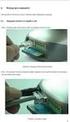 INDIKAČNÍ SYSTÉM 200S REFERENČNÍ PŘÍRUČKA 200S Rozložení kláves Osové klávesy Numerická klávesnice Displej Oblast Klávesa Softkláves Indikátor napájení 200S Softklávesy Jsou k dispozici tři strany funkcí
INDIKAČNÍ SYSTÉM 200S REFERENČNÍ PŘÍRUČKA 200S Rozložení kláves Osové klávesy Numerická klávesnice Displej Oblast Klávesa Softkláves Indikátor napájení 200S Softklávesy Jsou k dispozici tři strany funkcí
CNC frézování pro začátečníky
 Střední odborná škola a Střední odborné učiliště, Šumperk, Gen. Krátkého 30 CNC frézování pro začátečníky s popisným dialogem HEIDENHAIN TNC 310 Šumperk, duben 2007 Název projektu: Registrační číslo: Tvorba
Střední odborná škola a Střední odborné učiliště, Šumperk, Gen. Krátkého 30 CNC frézování pro začátečníky s popisným dialogem HEIDENHAIN TNC 310 Šumperk, duben 2007 Název projektu: Registrační číslo: Tvorba
Wizard 550 INDIKAČNÍ SYSTÉM REFERENČNÍ PŘÍRUČKA
 Wizard 550 INDIKAČNÍ SYSTÉM REFERENČNÍ PŘÍRUČKA Rozložení klávesnice Wizard 550 Osové klávesy Numerická klávesnice Displej Oblast Klávesa Softkláves Indikátor napájení Softklávesy Wizard 550 Jsou k dispozici
Wizard 550 INDIKAČNÍ SYSTÉM REFERENČNÍ PŘÍRUČKA Rozložení klávesnice Wizard 550 Osové klávesy Numerická klávesnice Displej Oblast Klávesa Softkláves Indikátor napájení Softklávesy Wizard 550 Jsou k dispozici
GIOTTO2/3e Návod k obsluze soustruh
 GIOTTO2/3e Návod k obsluze soustruh Úvod...... 2 Parametry...... 2 Tlačítka parametry...... 2 Práce s odměřovací jednotkou - absolutní / přírůstkové hodnoty 4 - poloměr / průměr...... 5 - milimetry / palce......
GIOTTO2/3e Návod k obsluze soustruh Úvod...... 2 Parametry...... 2 Tlačítka parametry...... 2 Práce s odměřovací jednotkou - absolutní / přírůstkové hodnoty 4 - poloměr / průměr...... 5 - milimetry / palce......
2) Nulový bod stroje používáme k: a) Kalibraci stroje b) Výchozímu bodu vztažného systému c) Určení korekcí nástroje
 1) K čemu používáme u CNC obráběcího stroje referenční bod stroje: a) Kalibraci stroje a souřadného systému b) Zavedení souřadného systému stroje c) K výměně nástrojů 2) Nulový bod stroje používáme k:
1) K čemu používáme u CNC obráběcího stroje referenční bod stroje: a) Kalibraci stroje a souřadného systému b) Zavedení souřadného systému stroje c) K výměně nástrojů 2) Nulový bod stroje používáme k:
Návod k obsluze ND 280
 Návod k obsluze ND 280 Česky (cs) 6/2011 Displej ND 280 1 2 3 4 5 ND 280 přední strana přístroje 7 6 Zobrazovací a ovládací prvky 1 Stavová lišta Aktuální druh provozního režimu: Skutečná hodnota, Zbývající
Návod k obsluze ND 280 Česky (cs) 6/2011 Displej ND 280 1 2 3 4 5 ND 280 přední strana přístroje 7 6 Zobrazovací a ovládací prvky 1 Stavová lišta Aktuální druh provozního režimu: Skutečná hodnota, Zbývající
CNC stroje. Definice souřadného systému, vztažných bodů, tvorba NC programu.
 CNC stroje. Definice souřadného systému, vztažných bodů, tvorba NC programu. R. Mendřický, P. Keller (KVS) Elektrické pohony a servomechanismy Definice souřadného systému CNC stroje pro zadání trajektorie
CNC stroje. Definice souřadného systému, vztažných bodů, tvorba NC programu. R. Mendřický, P. Keller (KVS) Elektrické pohony a servomechanismy Definice souřadného systému CNC stroje pro zadání trajektorie
Obsah 1 Technologie obrábění na CNC obráběcím stroji... 2
 Obsah 1 Technologie obrábění na CNC obráběcím stroji... 2 Souřadnicový systém... 2 Vztažné body... 6 Absolutní odměřování, přírůstkové odměřování... 8 Geometrie nástroje...10 Korekce nástrojů - soustružení...13
Obsah 1 Technologie obrábění na CNC obráběcím stroji... 2 Souřadnicový systém... 2 Vztažné body... 6 Absolutní odměřování, přírůstkové odměřování... 8 Geometrie nástroje...10 Korekce nástrojů - soustružení...13
PROGRAMOVÁNÍ - AKTIVACE MENU
 PROGRAMOVÁNÍ - AKTIVACE MENU Použitím tohoto menu můžete aktivovat 3 funkce. Stisknutím kláves 1 až 3 do těchto funkcí vstoupíte. Tyto funkce vám umožní vložit a řídit programy souřadnic: 1 NOVY PROGRAM
PROGRAMOVÁNÍ - AKTIVACE MENU Použitím tohoto menu můžete aktivovat 3 funkce. Stisknutím kláves 1 až 3 do těchto funkcí vstoupíte. Tyto funkce vám umožní vložit a řídit programy souřadnic: 1 NOVY PROGRAM
Návod k obsluze. LCD indikace polohy pro inkrementální a absolutní snímače
 Z25-3 Návod k obsluze LCD indikace polohy pro inkrementální a absolutní snímače 7-mi místný LCD-displej, výška číslic 1 mm se znaménkem ± a dalšími symboly symbol stupňů pro úhlová odměřování napájení
Z25-3 Návod k obsluze LCD indikace polohy pro inkrementální a absolutní snímače 7-mi místný LCD-displej, výška číslic 1 mm se znaménkem ± a dalšími symboly symbol stupňů pro úhlová odměřování napájení
Konvertibilní Tablet STRUČNÁ PŘÍRUČKA 8085 LKB001X CJB1FH002ASA
 V Konvertibilní Tablet STRUČNÁ PŘÍRUČKA 8085 LKB001X CJB1FH002ASA Obsah 1 Začínáme... 1 1.1 Vzhled... 1 1.2 Nabíjení tabletu a klávesnice... 3 1.3 Vložení karet microsd a SIM... 4 1.4 Připojení k přístupovému
V Konvertibilní Tablet STRUČNÁ PŘÍRUČKA 8085 LKB001X CJB1FH002ASA Obsah 1 Začínáme... 1 1.1 Vzhled... 1 1.2 Nabíjení tabletu a klávesnice... 3 1.3 Vložení karet microsd a SIM... 4 1.4 Připojení k přístupovému
DIGITÁLNÍ INDIKÁTOR POLOHY XY DSDRO2M (DROII-2M) Stránka 1 z 54
 DIGITÁLNÍ INDIKÁTOR POLOHY XY DSDRO2M (DROII-2M) Stránka 1 z 54 DIGITÁLNÍ INDIKÁTOR POLOHY XYZ DSDRO3M (DROII-3M) Stránka 2 z 54 Návod k obsluze Vážení uživatelé: Děkujeme vám za zakoupení našich digitálních
DIGITÁLNÍ INDIKÁTOR POLOHY XY DSDRO2M (DROII-2M) Stránka 1 z 54 DIGITÁLNÍ INDIKÁTOR POLOHY XYZ DSDRO3M (DROII-3M) Stránka 2 z 54 Návod k obsluze Vážení uživatelé: Děkujeme vám za zakoupení našich digitálních
DD51-E POKYNY PRO POUŽITÍ. CZ str. 2. Verze softwaru 2.0
 POKYNY PRO POUŽITÍ str. 2 Verze softwaru 2.0 1. Bezpečnostní pokyny Tento produkt byl navržen a vyroben v souladu s platnými nařízeními. Produkt opouští továrnu připraven k použití a splňuje bezpečnostní
POKYNY PRO POUŽITÍ str. 2 Verze softwaru 2.0 1. Bezpečnostní pokyny Tento produkt byl navržen a vyroben v souladu s platnými nařízeními. Produkt opouští továrnu připraven k použití a splňuje bezpečnostní
Genius 4x Čtyřosý pozicionér pro frézovací, vrtací a vyvrtávací stroje
 Genius 4x Čtyřosý pozicionér pro frézovací, vrtací a vyvrtávací stroje K vykonávání automatických cyklů na stroji nemůsí být nutné instalovat komplexní a tudíž drahý CNC systém. Někdy je možno dosáhnout
Genius 4x Čtyřosý pozicionér pro frézovací, vrtací a vyvrtávací stroje K vykonávání automatických cyklů na stroji nemůsí být nutné instalovat komplexní a tudíž drahý CNC systém. Někdy je možno dosáhnout
Návod k obsluze. LCD indikace polohy pro inkrementální a absolutní snímače
 Z5 Návod k obsluze LCD indikace polohy pro inkrementální a absolutní snímače 7-mi místný LCD-displej, výška číslic 14 mm se znaménkem a dalšími symboly symbol stupňů pro úhlová odměřování napájení 24 VDC
Z5 Návod k obsluze LCD indikace polohy pro inkrementální a absolutní snímače 7-mi místný LCD-displej, výška číslic 14 mm se znaménkem a dalšími symboly symbol stupňů pro úhlová odměřování napájení 24 VDC
POPIS STROJE S500 CNC
 Projekt: Inovace oboru Mechatronik pro Zlínský kraj Registrační číslo: CZ.1.07/1.1.08/03.0009 POPIS STROJE S500 CNC Technologické údaje: Točný průměr nad suportem Točný průměr nad ložem Průchozí otvor
Projekt: Inovace oboru Mechatronik pro Zlínský kraj Registrační číslo: CZ.1.07/1.1.08/03.0009 POPIS STROJE S500 CNC Technologické údaje: Točný průměr nad suportem Točný průměr nad ložem Průchozí otvor
Návod k obsluze pro frézku/horizontku LEO3e 2-3 osy
 Návod k obsluze pro frézku/horizontku LEO3e 2-3 osy 1 Vynulování osy Vkládání hodnot... Hodnoty Plus/minus Kalkulačka Matematické operace(kalkulačka) Desetinná čárka Vkládání dat do kalkulačky Inverzní
Návod k obsluze pro frézku/horizontku LEO3e 2-3 osy 1 Vynulování osy Vkládání hodnot... Hodnoty Plus/minus Kalkulačka Matematické operace(kalkulačka) Desetinná čárka Vkládání dat do kalkulačky Inverzní
1.2 Vzhled a rozměry Materiály a rozměry plášť je vyroben z PC (polykarbonát). Rozhraní z tekutých krystalů je vyrobeno z tvrzeného akrylu.
 1.1 Specifikace a parametry displeje 36V / 48V napětí; Jmenovitý proud: 10 ma Maximální provozní proud: 30 ma Minimální proud:
1.1 Specifikace a parametry displeje 36V / 48V napětí; Jmenovitý proud: 10 ma Maximální provozní proud: 30 ma Minimální proud:
KOMPLEXNÍ VZDĚLÁVÁNÍ KATEDRA STROJNÍ SPŠSE a VOŠ LIBEREC
 KOMPLEXNÍ VZDĚLÁVÁNÍ KATEDRA STROJNÍ SPŠSE a VOŠ LIBEREC CNC CAM CNC frézování Heidenhain Kapitola 1 - Základy ISO kódu, kompenzace rádiusu frézy a struktura zápisu NC kódu. Kapitola 2 - Seznámení s prostředím
KOMPLEXNÍ VZDĚLÁVÁNÍ KATEDRA STROJNÍ SPŠSE a VOŠ LIBEREC CNC CAM CNC frézování Heidenhain Kapitola 1 - Základy ISO kódu, kompenzace rádiusu frézy a struktura zápisu NC kódu. Kapitola 2 - Seznámení s prostředím
PEPS. CAD/CAM systém. Cvičebnice DEMO. Modul: Drátové řezání
 PEPS CAD/CAM systém Cvičebnice DEMO Modul: Drátové řezání Cvičebnice drátového řezání pro PEPS verze 4.2.9 DEMO obsahuje pouze příklad VII Kopie 07/2001 Blaha Technologie Transfer GmbH Strana: 1/16 Příklad
PEPS CAD/CAM systém Cvičebnice DEMO Modul: Drátové řezání Cvičebnice drátového řezání pro PEPS verze 4.2.9 DEMO obsahuje pouze příklad VII Kopie 07/2001 Blaha Technologie Transfer GmbH Strana: 1/16 Příklad
Connect Genius V2. Instalace programu.
 Connect Genius V2 Program připojíte k PC přes RS 232. Instalace programu. Vložte CD do PC a automaticky se nabídne instalační program. Otevřete instalační program a klikněte dvojklikem na setup.exe a program
Connect Genius V2 Program připojíte k PC přes RS 232. Instalace programu. Vložte CD do PC a automaticky se nabídne instalační program. Otevřete instalační program a klikněte dvojklikem na setup.exe a program
ND Návod k obsluze. Digitální indikace
 ND 5023 Návod k obsluze Digitální indikace Česky (cs) 05/2018 Obsah Obsah 1 Základy... 11 2 Bezpečnost... 19 3 Přeprava a skladování...25 4 Montáž... 29 5 Instalace... 35 6 Základy polohování... 41 7 Základní
ND 5023 Návod k obsluze Digitální indikace Česky (cs) 05/2018 Obsah Obsah 1 Základy... 11 2 Bezpečnost... 19 3 Přeprava a skladování...25 4 Montáž... 29 5 Instalace... 35 6 Základy polohování... 41 7 Základní
Dodatek k uživatelském manuálu Adash 4202 Revize 040528MK
 Vyvažovací analyzátory Adash 4200 Dodatek k uživatelském manuálu Adash 4202 Revize 040528MK Email: info@adash.cz Obsah: Popis základních funkcí... 3 On Line Měření... 3 On Line Metr... 3 Časový záznam...
Vyvažovací analyzátory Adash 4200 Dodatek k uživatelském manuálu Adash 4202 Revize 040528MK Email: info@adash.cz Obsah: Popis základních funkcí... 3 On Line Měření... 3 On Line Metr... 3 Časový záznam...
MENU OBVOD AKTIVOVÁNO
 MENU OBVOD AKTIVOVÁNO Použitím MENU OBVOD můžete aktivovat 3 funkce. Stisknutím kláves 1 až 3 do těchto funkcí vstoupíte. Tyto funkce umožňují provádět vrtací cykly na obvodech. 1 KRUZNICE KARTEZKE SOURADNICE
MENU OBVOD AKTIVOVÁNO Použitím MENU OBVOD můžete aktivovat 3 funkce. Stisknutím kláves 1 až 3 do těchto funkcí vstoupíte. Tyto funkce umožňují provádět vrtací cykly na obvodech. 1 KRUZNICE KARTEZKE SOURADNICE
CNC frézování - Mikroprog
 Předmět: Ročník: Vytvořil: Datum: PRAXE 3. ročník Jindřich Bančík 14.3.2012 Název zpracovaného celku: CNC frézování - Mikroprog CNC frézování - Mikroprog 1.Obecná část 1.1 Informace o systému a výrobci
Předmět: Ročník: Vytvořil: Datum: PRAXE 3. ročník Jindřich Bančík 14.3.2012 Název zpracovaného celku: CNC frézování - Mikroprog CNC frézování - Mikroprog 1.Obecná část 1.1 Informace o systému a výrobci
Návod k obsluze pro termický anemometr TA 888
 strana č. 1 Návod k obsluze pro termický anemometr TA 888 Měřicí přístroj TA888 je určen k měření rychlosti proudění vzduchu a teploty. Velký, lehce čitelný LCD displej obsahuje dva velké zobrazovače a
strana č. 1 Návod k obsluze pro termický anemometr TA 888 Měřicí přístroj TA888 je určen k měření rychlosti proudění vzduchu a teploty. Velký, lehce čitelný LCD displej obsahuje dva velké zobrazovače a
Nástroj Setup. Uživatelská příručka
 Nástroj Setup Uživatelská příručka Copyright 2007 Hewlett-Packard Development Company, L.P. Windows je registrovaná ochranná známka Microsoft Corporation v USA. Informace uvedené v této příručce se mohou
Nástroj Setup Uživatelská příručka Copyright 2007 Hewlett-Packard Development Company, L.P. Windows je registrovaná ochranná známka Microsoft Corporation v USA. Informace uvedené v této příručce se mohou
IRIScan Anywhere 5. Scan anywhere, go paperless! PDF. Mobile scanner & OCR software. for Windows and Mac
 IRIScan Anywhere 5 PDF Scan anywhere, go paperless! for Windows and Mac Mobile scanner & OCR software Začínáme Tato stručná uživatelská příručka vám pomůže začít používat produkt IRIScan TM Anywhere 5.
IRIScan Anywhere 5 PDF Scan anywhere, go paperless! for Windows and Mac Mobile scanner & OCR software Začínáme Tato stručná uživatelská příručka vám pomůže začít používat produkt IRIScan TM Anywhere 5.
Výukový manuál 1 /64
 1 Vytvoření křížového spojovacího dílu 2 1. Klepněte na ikonu Geomagic Design a otevřete okno Domů. 2. V tomto okně klepněte na Vytvořit nové díly pro vložení do sestavy. 3 1. 2. 3. 4. V otevřeném okně
1 Vytvoření křížového spojovacího dílu 2 1. Klepněte na ikonu Geomagic Design a otevřete okno Domů. 2. V tomto okně klepněte na Vytvořit nové díly pro vložení do sestavy. 3 1. 2. 3. 4. V otevřeném okně
Vyšívací stroj Dodatek k uživatelské příručce
 Vyšívací stroj Dodatek k uživatelské příručce Product Code (Kód produktu): 884-T07 0 Doplňkové funkce modelu PR650e Následující funkce byly přidány do verze 2 a. Před použitím stroje si pečlivě přečtěte
Vyšívací stroj Dodatek k uživatelské příručce Product Code (Kód produktu): 884-T07 0 Doplňkové funkce modelu PR650e Následující funkce byly přidány do verze 2 a. Před použitím stroje si pečlivě přečtěte
UŽIVATELSKÁ PŘÍRUČKA Prestigio Nobile PER3464B. Základní ovládání. Přehled zařízení CS 1
 Základní ovládání Přehled zařízení CS 1 1 2 3 4 5 6 7 8 9 10 11 Předchozí Zpět NAHORU DOLŮ Nabídka Další Hlavní vypínač Konektor sluchátek USB port Slot pro kartu Micro SD Reset UŽIVATELSKÁ PŘÍRUČKA Slouží
Základní ovládání Přehled zařízení CS 1 1 2 3 4 5 6 7 8 9 10 11 Předchozí Zpět NAHORU DOLŮ Nabídka Další Hlavní vypínač Konektor sluchátek USB port Slot pro kartu Micro SD Reset UŽIVATELSKÁ PŘÍRUČKA Slouží
SPÍNACÍ HODINY. Nastavení hodin a předvolby. Obr. 1
 SPÍNACÍ HODINY Při každém zapnutí startuje topení vždy na plný výkon a dále pak pracuje dle poslední nastavené teploty, pokud není tato dále měněna. Při zapnutí topení předvolbou je však funkce topení
SPÍNACÍ HODINY Při každém zapnutí startuje topení vždy na plný výkon a dále pak pracuje dle poslední nastavené teploty, pokud není tato dále měněna. Při zapnutí topení předvolbou je však funkce topení
Návod k obsluze ND 287
 Návod k obsluze ND 287 Česky (cs) 11/2013 Displej ND 287 1 2 3 4 5 ND 287 přední strana přístroje 7 6 Zobrazovací a ovládací prvky 1 Stavová lišta Aktuální druh provozního režimu: Skutečná hodnota, Zbývající
Návod k obsluze ND 287 Česky (cs) 11/2013 Displej ND 287 1 2 3 4 5 ND 287 přední strana přístroje 7 6 Zobrazovací a ovládací prvky 1 Stavová lišta Aktuální druh provozního režimu: Skutečná hodnota, Zbývající
DIGITÁLNÍ ODMĚŘOVACÍ JEDNOTKA SEXTANT M3 SEXTANT L3
 DIGITÁLNÍ ODMĚŘOVACÍ JEDNOTKA SEXTANT M3 SEXTANT L3 Zastoupení pro Českou a Slovenskou republiku: MARTIN INTERAMERICANA sro. Ing. Juraj Kratěna Říčanská 441 252 43 Průhonice Tel.:325 51 51 43 Fax: 325
DIGITÁLNÍ ODMĚŘOVACÍ JEDNOTKA SEXTANT M3 SEXTANT L3 Zastoupení pro Českou a Slovenskou republiku: MARTIN INTERAMERICANA sro. Ing. Juraj Kratěna Říčanská 441 252 43 Průhonice Tel.:325 51 51 43 Fax: 325
STUDIJNÍ MATERIÁLY. Obrábění CNC
 STUDIJNÍ MATERIÁLY Obrábění CNC Autor: Ing. Miroslav Dýčka Seminář je realizován v rámci projektu Správná praxe ve strojírenské výrobě, registrační číslo CZ.1.07/3.2.05/05.0011 Vzdělávací modul: Obráběč
STUDIJNÍ MATERIÁLY Obrábění CNC Autor: Ing. Miroslav Dýčka Seminář je realizován v rámci projektu Správná praxe ve strojírenské výrobě, registrační číslo CZ.1.07/3.2.05/05.0011 Vzdělávací modul: Obráběč
CNC frézování pro pokročilé
 Střední odborná škola a Střední odborné učiliště, Šumperk, Gen. Krátkého 30 CNC frézování pro pokročilé s popisným dialogem Heidenhain TNC 246 Šumperk, červenec 2007 Název projektu: Registrační číslo:
Střední odborná škola a Střední odborné učiliště, Šumperk, Gen. Krátkého 30 CNC frézování pro pokročilé s popisným dialogem Heidenhain TNC 246 Šumperk, červenec 2007 Název projektu: Registrační číslo:
Kreslení a vlastnosti objektů
 Kreslení a vlastnosti objektů Projekt SIPVZ 2006 Řešené příklady AutoCADu Autor: ing. Laďka Krejčí 2 Obsah úlohy Procvičíte založení výkresu zadávání délek segmentů úsečky kreslící nástroje (úsečka, kružnice)
Kreslení a vlastnosti objektů Projekt SIPVZ 2006 Řešené příklady AutoCADu Autor: ing. Laďka Krejčí 2 Obsah úlohy Procvičíte založení výkresu zadávání délek segmentů úsečky kreslící nástroje (úsečka, kružnice)
Návod k obsluze a údržbě T100 HTM Všeobecně
 Telestart T100 HTM Česky 2 D Návod k obsluze a údržbě T100 HTM Všeobecně Vážená zákaznice společnosti Webasto, vážený zákazníku společnosti Webasto, těší nás, že jste se rozhodli pro tento produkt společnosti
Telestart T100 HTM Česky 2 D Návod k obsluze a údržbě T100 HTM Všeobecně Vážená zákaznice společnosti Webasto, vážený zákazníku společnosti Webasto, těší nás, že jste se rozhodli pro tento produkt společnosti
Základy práce v CAD/CAM systému EdgeCAM soustružení
 Základy práce v CAD/CAM systému EdgeCAM soustružení Uvedený postup slouží pouze pro snadnější zorientování se v prostředí CAD/CAM systému EdgeCAM, není to však kuchařka, jak vypracovat např. semestrální
Základy práce v CAD/CAM systému EdgeCAM soustružení Uvedený postup slouží pouze pro snadnější zorientování se v prostředí CAD/CAM systému EdgeCAM, není to však kuchařka, jak vypracovat např. semestrální
Důležité informace o produktu
 Začněte zde Copyright 2013 Hewlett-Packard Development Company, L.P. Windows je ochranná známka společnosti Microsoft Corporation registrovaná v USA. Informace uvedené v této příručce se mohou změnit bez
Začněte zde Copyright 2013 Hewlett-Packard Development Company, L.P. Windows je ochranná známka společnosti Microsoft Corporation registrovaná v USA. Informace uvedené v této příručce se mohou změnit bez
NÁVOD K OVLÁDÁNÍ PÁLÍCÍHO STROJE A ŘÍDÍCÍHO SYSTÉMU RIPAST 401
 NÁVOD K OVLÁDÁNÍ PÁLÍCÍHO STROJE A ŘÍDÍCÍHO SYSTÉMU RIPAST 401 Start stroje Stroj se uvádí do provozu stisknutím talčítka START na ovládacím panelu. Po zapnutí stroje a načtení operačního systému se objeví
NÁVOD K OVLÁDÁNÍ PÁLÍCÍHO STROJE A ŘÍDÍCÍHO SYSTÉMU RIPAST 401 Start stroje Stroj se uvádí do provozu stisknutím talčítka START na ovládacím panelu. Po zapnutí stroje a načtení operačního systému se objeví
TouchPad a klávesnice
 TouchPad a klávesnice Uživatelská příručka Copyright 2007 Hewlett-Packard Development Company, L.P. Windows je registrovaná ochranná známka společnosti Microsoft Corporation v USA. Informace uvedené v
TouchPad a klávesnice Uživatelská příručka Copyright 2007 Hewlett-Packard Development Company, L.P. Windows je registrovaná ochranná známka společnosti Microsoft Corporation v USA. Informace uvedené v
IRISPen Air 7. Stručná uživatelská příručka. (Android)
 IRISPen Air 7 Stručná uživatelská příručka (Android) Tato stručná uživatelská příručka vám pomůže začít používat produkt IRISPen Air TM 7. Přečtěte si tuto příručku před zahájením práce s tímto skenerem
IRISPen Air 7 Stručná uživatelská příručka (Android) Tato stručná uživatelská příručka vám pomůže začít používat produkt IRISPen Air TM 7. Přečtěte si tuto příručku před zahájením práce s tímto skenerem
DRO 203 DRO 300. Návod k obsluze. Digitální indikace
 DRO 203 DRO 300 Návod k obsluze Digitální indikace Česky (cs) 03/2018 Obsah Obsah 1 Základy... 13 2 Bezpečnost... 21 3 Přeprava a skladování...27 4 Montáž... 31 5 Instalace... 37 6 Základy polohování...
DRO 203 DRO 300 Návod k obsluze Digitální indikace Česky (cs) 03/2018 Obsah Obsah 1 Základy... 13 2 Bezpečnost... 21 3 Přeprava a skladování...27 4 Montáž... 31 5 Instalace... 37 6 Základy polohování...
Úvod. Tlačítka. Typ baterie
 Math Professor Úvod Kalkulačka je určena dětem jako pomůcka k výuce matematiky. Pomáhá trénovat mozek k rychlejším výpočtům, budovat logické myšlení a zdokonalovat paměť. Tlačítka Stiskněte pro vstup do
Math Professor Úvod Kalkulačka je určena dětem jako pomůcka k výuce matematiky. Pomáhá trénovat mozek k rychlejším výpočtům, budovat logické myšlení a zdokonalovat paměť. Tlačítka Stiskněte pro vstup do
Komponenty a funkce tlačítek
 Pro vaši bezpečnost: Tuto uživatelskou příručku si přečtěte pozorně, abyste používali výrobek správně a vyhnuli se jakémukoliv nebezpečí a fyzickému zranění Používejte váš přehrávač správně, abyste předešli
Pro vaši bezpečnost: Tuto uživatelskou příručku si přečtěte pozorně, abyste používali výrobek správně a vyhnuli se jakémukoliv nebezpečí a fyzickému zranění Používejte váš přehrávač správně, abyste předešli
Systém KITCHEN MINDER 2 Referenční příručka
 Systém KITCHEN MINDER 2 Referenční příručka Černobílé a barevné jednotky Kitchen Minder 1 se změnily na Kitchen Minder 2 s barevným dotykovým displejem, novým vzhledem a několika změnami interních součástí,
Systém KITCHEN MINDER 2 Referenční příručka Černobílé a barevné jednotky Kitchen Minder 1 se změnily na Kitchen Minder 2 s barevným dotykovým displejem, novým vzhledem a několika změnami interních součástí,
Výrobní program. Číslicové indikace polohy Typová řada ND 500
 Výrobní program Číslicové indikace polohy Typová řada ND 500 Září 2007 Číslicové indikace polohy Typová řada ND 500 Univerzální číslicová indikace polohy HEIDENHAIN je správným řešením pro obráběcí stroje,
Výrobní program Číslicové indikace polohy Typová řada ND 500 Září 2007 Číslicové indikace polohy Typová řada ND 500 Univerzální číslicová indikace polohy HEIDENHAIN je správným řešením pro obráběcí stroje,
Funkce jednotlivých tlačítek se mohou měnit podle toho, na jaké úrovni menu se právě nacházíte; vysvětlení viz následující tabulka.
 5. Přehled použití Snímač a vysílač průtoku FlowX3 F9.02 je jako všechny ostatní přístroje řady X3 vybaven digitálním displejem a klávesnicí s pěti tlačítky, které slouží k nastavení, kalibraci a ovládání
5. Přehled použití Snímač a vysílač průtoku FlowX3 F9.02 je jako všechny ostatní přístroje řady X3 vybaven digitálním displejem a klávesnicí s pěti tlačítky, které slouží k nastavení, kalibraci a ovládání
ND Návod k obsluze. Digitální indikace
 ND 5023 Návod k obsluze Digitální indikace Česky (cs) 01/2018 Obsah Obsah 1 Základy... 11 2 Bezpečnost... 19 3 Přeprava a skladování...25 4 Montáž... 29 5 Instalace... 35 6 Základy polohování... 41 7 Základní
ND 5023 Návod k obsluze Digitální indikace Česky (cs) 01/2018 Obsah Obsah 1 Základy... 11 2 Bezpečnost... 19 3 Přeprava a skladování...25 4 Montáž... 29 5 Instalace... 35 6 Základy polohování... 41 7 Základní
Zdokonalování gramotnosti v oblasti ICT. Kurz MS Excel kurz 6. Inovace a modernizace studijních oborů FSpS (IMPACT) CZ.1.07/2.2.00/28.
 Zdokonalování gramotnosti v oblasti ICT Kurz MS Excel kurz 6 1 Obsah Kontingenční tabulky... 3 Zdroj dat... 3 Příprava dat... 3 Vytvoření kontingenční tabulky... 3 Možnosti v poli Hodnoty... 7 Aktualizace
Zdokonalování gramotnosti v oblasti ICT Kurz MS Excel kurz 6 1 Obsah Kontingenční tabulky... 3 Zdroj dat... 3 Příprava dat... 3 Vytvoření kontingenční tabulky... 3 Možnosti v poli Hodnoty... 7 Aktualizace
BALISTICKÝ MĚŘICÍ SYSTÉM
 BALISTICKÝ MĚŘICÍ SYSTÉM UŽIVATELSKÁ PŘÍRUČKA Verze 2.3 2007 OBSAH 1. ÚVOD... 5 2. HLAVNÍ OKNO... 6 3. MENU... 7 3.1 Soubor... 7 3.2 Měření...11 3.3 Zařízení...16 3.4 Graf...17 3.5 Pohled...17 1. ÚVOD
BALISTICKÝ MĚŘICÍ SYSTÉM UŽIVATELSKÁ PŘÍRUČKA Verze 2.3 2007 OBSAH 1. ÚVOD... 5 2. HLAVNÍ OKNO... 6 3. MENU... 7 3.1 Soubor... 7 3.2 Měření...11 3.3 Zařízení...16 3.4 Graf...17 3.5 Pohled...17 1. ÚVOD
Internetový přístup do databáze FADN CZ - uživatelská příručka Modul FADN RESEARCH / DATA
 Internetový přístup do databáze FADN CZ - uživatelská příručka Modul FADN RESEARCH / DATA Modul FADN RESEARCH je určen pro odborníky z oblasti zemědělské ekonomiky. Modul neomezuje uživatele pouze na předpřipravené
Internetový přístup do databáze FADN CZ - uživatelská příručka Modul FADN RESEARCH / DATA Modul FADN RESEARCH je určen pro odborníky z oblasti zemědělské ekonomiky. Modul neomezuje uživatele pouze na předpřipravené
Ovládací panel. Barevná multifunkční tiskárna Xerox WorkCentre 6655 Technologie Xerox ConnectKey 2.0
 Ovládací panel Služby dostupné na vaší sestavě tiskárny se mohou lišit. Podrobnosti týkající se služeb a nastavení najdete v uživatelské příručce. 4 5 Dotyková obrazovka Nabídky 6 8 Alfanumerická klávesnice
Ovládací panel Služby dostupné na vaší sestavě tiskárny se mohou lišit. Podrobnosti týkající se služeb a nastavení najdete v uživatelské příručce. 4 5 Dotyková obrazovka Nabídky 6 8 Alfanumerická klávesnice
Ukazovací zařízení a klávesnice Uživatelská příručka
 Ukazovací zařízení a klávesnice Uživatelská příručka Copyright 2009 Hewlett-Packard Development Company, L.P. Informace uvedené v této příručce se mohou změnit bez předchozího upozornění. Jediné záruky
Ukazovací zařízení a klávesnice Uživatelská příručka Copyright 2009 Hewlett-Packard Development Company, L.P. Informace uvedené v této příručce se mohou změnit bez předchozího upozornění. Jediné záruky
IRISPen Air 7. Stručná uživatelská příručka. (ios)
 IRISPen Air 7 Stručná uživatelská příručka (ios) Tato stručná uživatelská příručka vám pomůže začít používat produkt IRISPen TM Air 7. Přečtěte si tuto příručku před zahájením práce s tímto skenerem a
IRISPen Air 7 Stručná uživatelská příručka (ios) Tato stručná uživatelská příručka vám pomůže začít používat produkt IRISPen TM Air 7. Přečtěte si tuto příručku před zahájením práce s tímto skenerem a
Indikace polohy. absolutní a přírůstkové odměřování. nastavitelná reference a přídavná konstanta. nastavitelná jednotka mm / palce
 Z54 Indikace polohy absolutní a přírůstkové odměřování nastavitelná reference a přídavná konstanta nastavitelná jednotka mm / palce nastavitelný opravný faktor a desetinná tečka ELGO-ELECTRIC, spol. s
Z54 Indikace polohy absolutní a přírůstkové odměřování nastavitelná reference a přídavná konstanta nastavitelná jednotka mm / palce nastavitelný opravný faktor a desetinná tečka ELGO-ELECTRIC, spol. s
Měřící sonda Uživatelská příručka
 Měřící sonda Uživatelská příručka 1995-2012 SolidCAM All Rights Reserved. Obsah Obsah 1. Úvod... 7 1.1. Přidání operace Měřící sonda... 11 1.2. Dialogové okno Operace měřící sondy... 12 2. Počáteční definice...
Měřící sonda Uživatelská příručka 1995-2012 SolidCAM All Rights Reserved. Obsah Obsah 1. Úvod... 7 1.1. Přidání operace Měřící sonda... 11 1.2. Dialogové okno Operace měřící sondy... 12 2. Počáteční definice...
Provozní pokyny. Aplikační stránky
 Provozní pokyny Aplikační stránky OBSAH Jak číst tuto příručku...2 Použité symboly...2 Vyloučení odpovědnosti...3 Poznámky...3 Co lze na aplikačních stránkách dělat...4 Před použitím aplikačních stránek...5
Provozní pokyny Aplikační stránky OBSAH Jak číst tuto příručku...2 Použité symboly...2 Vyloučení odpovědnosti...3 Poznámky...3 Co lze na aplikačních stránkách dělat...4 Před použitím aplikačních stránek...5
9. Práce s naskenovanými mapami
 9. Práce s naskenovanými mapami V této kapitole si ukážeme práci s předlohami. Předlohou rozumíme naskenovanou bitmapu, načtenou jako pozadí na pracovní plochu. Použitím bitmapového obrázku jako podklad,
9. Práce s naskenovanými mapami V této kapitole si ukážeme práci s předlohami. Předlohou rozumíme naskenovanou bitmapu, načtenou jako pozadí na pracovní plochu. Použitím bitmapového obrázku jako podklad,
Polohovací zařízení a klávesnice Uživatelská příručka
 Polohovací zařízení a klávesnice Uživatelská příručka Copyright 2008 Hewlett-Packard Development Company, L.P. Windows je ochranná známka společnosti Microsoft Corporation registrovaná v USA. Informace
Polohovací zařízení a klávesnice Uživatelská příručka Copyright 2008 Hewlett-Packard Development Company, L.P. Windows je ochranná známka společnosti Microsoft Corporation registrovaná v USA. Informace
Rollei Profesionální odpalovač blesků 2.4G Pro Canon a Nikon
 Rollei Profesionální odpalovač blesků 2.4G Pro Canon a Nikon Uživatelská příručka www.rollei.cz Začínáme Popis zařízení 1. Gumová krytka 2. Micro USB port 3. Skupina B 4. Skupina A / Nastavení vlastní
Rollei Profesionální odpalovač blesků 2.4G Pro Canon a Nikon Uživatelská příručka www.rollei.cz Začínáme Popis zařízení 1. Gumová krytka 2. Micro USB port 3. Skupina B 4. Skupina A / Nastavení vlastní
Elektronický Přepínač 1x KVM, 8xPC/16xPC
 Elektronický Přepínač 1x KVM, 8xPC/16xPC 8portů MPC8701 - Katalogové číslo: 14.99.3220 16portů MPC16501 - Katalogové číslo: 14.99.3221 VLASTNOSTI - Ovládání 8/16 PC pomocí jedné konzole (PS/2 klávesnice,
Elektronický Přepínač 1x KVM, 8xPC/16xPC 8portů MPC8701 - Katalogové číslo: 14.99.3220 16portů MPC16501 - Katalogové číslo: 14.99.3221 VLASTNOSTI - Ovládání 8/16 PC pomocí jedné konzole (PS/2 klávesnice,
Video boroskop AX-B520. Návod k obsluze
 Video boroskop AX-B520 Návod k obsluze Obsah 1. Bezpečnostní instrukce... 3 2. Popis funkce... 3 3. Technické údaje... 4 4. Popis přístroje... 5 5. Obsluha zařízení... 7 6. Upozornění... 13 2 1. Bezpečnostní
Video boroskop AX-B520 Návod k obsluze Obsah 1. Bezpečnostní instrukce... 3 2. Popis funkce... 3 3. Technické údaje... 4 4. Popis přístroje... 5 5. Obsluha zařízení... 7 6. Upozornění... 13 2 1. Bezpečnostní
NASTAVENÍ PROPORCIONÁLNÍO REGULÁTORU
 NASTAVENÍ PROPORCIONÁLNÍO REGULÁTORU Proporcionální regulátor má 3 a 1/2 místný displej a tři tlačítka touchpadu, jejichž prostřednictvím lze získat informace o stavu regulátoru a lze jimi nastavit funkční
NASTAVENÍ PROPORCIONÁLNÍO REGULÁTORU Proporcionální regulátor má 3 a 1/2 místný displej a tři tlačítka touchpadu, jejichž prostřednictvím lze získat informace o stavu regulátoru a lze jimi nastavit funkční
2017 Electronics For Imaging, Inc. Informace obsažené v této publikaci jsou zahrnuty v Právní oznámení pro tento produkt.
 2017 Electronics For Imaging, Inc. Informace obsažené v této publikaci jsou zahrnuty v Právní oznámení pro tento produkt. 17. dubna 2017 Obsah 3 Obsah...5 Stavový řádek programu...5 Celoobrazovkové zobrazení
2017 Electronics For Imaging, Inc. Informace obsažené v této publikaci jsou zahrnuty v Právní oznámení pro tento produkt. 17. dubna 2017 Obsah 3 Obsah...5 Stavový řádek programu...5 Celoobrazovkové zobrazení
NÁVOD NA OVLÁDÁNÍ. Set Top Box Motorola VIP 1003 Portálu IPTV
 NÁVOD NA OVLÁDÁNÍ Set Top Box Motorola VIP 1003 Portálu IPTV Set Top Box Motorola VIP1003 Set Top Box Balení Set Top Boxu obsahuje: Set Top Box VIP 1003 Dálkové ovládání Baterie do dálkového ovládání Napájecí
NÁVOD NA OVLÁDÁNÍ Set Top Box Motorola VIP 1003 Portálu IPTV Set Top Box Motorola VIP1003 Set Top Box Balení Set Top Boxu obsahuje: Set Top Box VIP 1003 Dálkové ovládání Baterie do dálkového ovládání Napájecí
měřič vzdálenosti Součásti balení Uživatelská příručka
 Laserový měřič vzdálenosti Uživatelská příručka Součásti balení 1 ks Laserový měřič vzdálenosti OQ-40 1ks Textilní pouzdro 1 ks Poutko 2 ks Nenabíjecí baterie AAA, 1,5 V 1 ks Manuál 1 Instalace baterií
Laserový měřič vzdálenosti Uživatelská příručka Součásti balení 1 ks Laserový měřič vzdálenosti OQ-40 1ks Textilní pouzdro 1 ks Poutko 2 ks Nenabíjecí baterie AAA, 1,5 V 1 ks Manuál 1 Instalace baterií
KOMPLEXNÍ VZDĚLÁVÁNÍ KATEDRA STROJNÍ SPŠSE a VOŠ LIBEREC
 KOMPLEXNÍ VZDĚLÁVÁNÍ KATEDRA STROJNÍ SPŠSE a VOŠ LIBEREC CNC CAM CNC frézování Heidenhain Kapitola 1 - Základy ISO kódu, kompenzace rádiusu frézy a struktura zápisu NC kódu. Kapitola 2 - Seznámení s prostředím
KOMPLEXNÍ VZDĚLÁVÁNÍ KATEDRA STROJNÍ SPŠSE a VOŠ LIBEREC CNC CAM CNC frézování Heidenhain Kapitola 1 - Základy ISO kódu, kompenzace rádiusu frézy a struktura zápisu NC kódu. Kapitola 2 - Seznámení s prostředím
Internetový přístup do databáze FADN CZ - uživatelská příručka Modul FADN BASIC
 Internetový přístup do databáze FADN CZ - uživatelská příručka Modul FADN BASIC Modul FADN BASIC je určen pro odbornou zemědělskou veřejnost bez větších zkušeností s internetovými aplikacemi a bez hlubších
Internetový přístup do databáze FADN CZ - uživatelská příručka Modul FADN BASIC Modul FADN BASIC je určen pro odbornou zemědělskou veřejnost bez větších zkušeností s internetovými aplikacemi a bez hlubších
Nápověda pro ovládání automaticky čtené učebnice
 Speciální vzdělávací pomůcky k podpoře výuky slabozrakých žáků Nápověda pro ovládání automaticky čtené učebnice Požadavky na počítač Pro používání čtených pomůcek Vám postačí běžný osobní počítač, reproduktory
Speciální vzdělávací pomůcky k podpoře výuky slabozrakých žáků Nápověda pro ovládání automaticky čtené učebnice Požadavky na počítač Pro používání čtených pomůcek Vám postačí běžný osobní počítač, reproduktory
Hlavní okno aplikace
 Hlavní okno aplikace Ovládací prvky mapy Základní ovládací panel Panely pro ovládání jednotlivých funkcí aplikace jsou zobrazeny/skryty po kliknutí na záhlaví příslušného panelu. Vrstvy Seznam vrstev slouží
Hlavní okno aplikace Ovládací prvky mapy Základní ovládací panel Panely pro ovládání jednotlivých funkcí aplikace jsou zobrazeny/skryty po kliknutí na záhlaví příslušného panelu. Vrstvy Seznam vrstev slouží
4 Přesné modelování. Modelování pomocí souřadnic. Jednotky a tolerance nastavte před začátkem modelování.
 Jednotky a tolerance nastavte před začátkem modelování. 4 Přesné modelování Sice můžete změnit toleranci až během práce, ale objekty, vytvořené před touto změnou, nebudou změnou tolerance dotčeny. Cvičení
Jednotky a tolerance nastavte před začátkem modelování. 4 Přesné modelování Sice můžete změnit toleranci až během práce, ale objekty, vytvořené před touto změnou, nebudou změnou tolerance dotčeny. Cvičení
Uživatelské rozhraní grafického zadávání
 24.02.2014 Seznam změn Truss 4.6 Firma Fine s.r.o. připravila verzi 4.6 programu Truss. Tato verze přináší následující změny a vylepšení: Grafické zadávání Rovinné (2D) pracovní plochy nyní umožňují přímé
24.02.2014 Seznam změn Truss 4.6 Firma Fine s.r.o. připravila verzi 4.6 programu Truss. Tato verze přináší následující změny a vylepšení: Grafické zadávání Rovinné (2D) pracovní plochy nyní umožňují přímé
Průvodní dokumentace IP-390
 Průvodní dokumentace IP-390 I&TS, spol. s r.o. Havlíčkova 215 280 02 Kolín4 tel: +420-321-723555 e-mail: info@iats.cz http://www.iats.cz 1 Technické podmínky 1.1 Úvod Technické podmínky platí pro odměřovací
Průvodní dokumentace IP-390 I&TS, spol. s r.o. Havlíčkova 215 280 02 Kolín4 tel: +420-321-723555 e-mail: info@iats.cz http://www.iats.cz 1 Technické podmínky 1.1 Úvod Technické podmínky platí pro odměřovací
Polohovací zařízení a klávesnice Uživatelská příručka
 Polohovací zařízení a klávesnice Uživatelská příručka Copyright 2008 Hewlett-Packard Development Company, L.P. Windows je registrovaná ochranná známka společnosti Microsoft Corporation v USA. Informace
Polohovací zařízení a klávesnice Uživatelská příručka Copyright 2008 Hewlett-Packard Development Company, L.P. Windows je registrovaná ochranná známka společnosti Microsoft Corporation v USA. Informace
Rollei 2.4GHz bezdrátová spoušť pro fotoaparáty Canon, Nikon a Sony
 Rollei 2.4GHz bezdrátová spoušť pro fotoaparáty Canon, Nikon a Sony Uživatelská příručka www.rollei.cz Tento produkt je bezdrátové dálkové ovládání, které umožňuje uživateli uvolnit závěrku fotoaparátu
Rollei 2.4GHz bezdrátová spoušť pro fotoaparáty Canon, Nikon a Sony Uživatelská příručka www.rollei.cz Tento produkt je bezdrátové dálkové ovládání, které umožňuje uživateli uvolnit závěrku fotoaparátu
Komfortní spínací hodiny s možností předvolby na 7 dnů. Návod k obsluze. J. Eberspächer GmbH & Co. KG. Eberspächerstr. 24 D Esslingen
 J. Eberspächer GmbH & Co. KG Eberspächerstr. 24 D-73730 Esslingen Komfortní spínací hodiny s možností předvolby na 7 dnů Telefon (ústředna) 00 49 (0)711 939-00 Telefax 00 49 (0)711 939-0500 www.eberspaecher.com
J. Eberspächer GmbH & Co. KG Eberspächerstr. 24 D-73730 Esslingen Komfortní spínací hodiny s možností předvolby na 7 dnů Telefon (ústředna) 00 49 (0)711 939-00 Telefax 00 49 (0)711 939-0500 www.eberspaecher.com
h Počítač h Baterie h Napájecí šňůra h Knihy:
 Číslo dílu: 92P1924 Děkujeme, že jste si zakoupili počítač IBM ThinkPad X Series. Porovnejte položky tohoto seznamu s položkami v krabici. Pokud některá z těchto položek chybí, obraťte se na svého prodejce.
Číslo dílu: 92P1924 Děkujeme, že jste si zakoupili počítač IBM ThinkPad X Series. Porovnejte položky tohoto seznamu s položkami v krabici. Pokud některá z těchto položek chybí, obraťte se na svého prodejce.
Smartphone Gimball. Uživatelská příručka (Česky)
 Smartphone Gimball Uživatelská příručka (Česky) www.rollei.cz Popis produktu Instalace software Stáhněte a nainstalujte aplikaci Rollei nazvanou "Rollei Smart Gimbal" na svůj telefon. Aplikace podporuje
Smartphone Gimball Uživatelská příručka (Česky) www.rollei.cz Popis produktu Instalace software Stáhněte a nainstalujte aplikaci Rollei nazvanou "Rollei Smart Gimbal" na svůj telefon. Aplikace podporuje
CNC Technologie a obráběcí stroje
 CNC Technologie a obráběcí stroje Ruční ovladač MPG 1 Specifikace: Ruční ovladač MPG s přepínačem os, velikostí kroku a MPG STOP tlačítkem. MPG STOP tlačítko pro vypnutí vřetene a všech výstupů. Připojuje
CNC Technologie a obráběcí stroje Ruční ovladač MPG 1 Specifikace: Ruční ovladač MPG s přepínačem os, velikostí kroku a MPG STOP tlačítkem. MPG STOP tlačítko pro vypnutí vřetene a všech výstupů. Připojuje
Konfigurátor Duo. Manuál pro konfiguraci systémů DUO Standard / Basic. Obsah + vybraná nastavení: - 1 -
 Konfigurátor Duo SW konfigurátor DuoSB Manuál pro konfiguraci systémů DUO Standard / Basic Obr. 1: Konfigurátor DUO Obsah + vybraná nastavení: Připojení k systému a spuštění programu DuoSB Konfigurace
Konfigurátor Duo SW konfigurátor DuoSB Manuál pro konfiguraci systémů DUO Standard / Basic Obr. 1: Konfigurátor DUO Obsah + vybraná nastavení: Připojení k systému a spuštění programu DuoSB Konfigurace
Prostředí Microstationu a jeho nastavení. Nastavení výkresu
 Prostředí Microstationu a jeho nastavení Nastavení výkresu 1 Pracovní plocha, panely nástrojů Seznámení s pracovním prostředím ovlivní pohodlí, rychlost, efektivitu a možná i kvalitu práce v programu Microstation.
Prostředí Microstationu a jeho nastavení Nastavení výkresu 1 Pracovní plocha, panely nástrojů Seznámení s pracovním prostředím ovlivní pohodlí, rychlost, efektivitu a možná i kvalitu práce v programu Microstation.
Návod na použití portálu 802
 Návod na použití portálu 802 Použití nápovědy Nápovědu aktivujete stiskem zeleného tlačítka v dolní části ovladače (Aplikace) a zeleného tlačítka (Help). Rolování v textu provedete pomocí rolovacích tlačítek.
Návod na použití portálu 802 Použití nápovědy Nápovědu aktivujete stiskem zeleného tlačítka v dolní části ovladače (Aplikace) a zeleného tlačítka (Help). Rolování v textu provedete pomocí rolovacích tlačítek.
POSTUP PŘI NASTAVENÍ OVLÁDACÍHO PANELU S DOTYKOVÝM DISPLEJEM JAK PŘEJÍT DO SPRÁVCE NASTAVENÍ
 POSTUP PŘI NASTAVENÍ OVLÁDACÍHO PANELU S DOTYKOVÝM DISPLEJEM JAK PŘEJÍT DO SPRÁVCE NASTAVENÍ Trojúhelníkové heslo: pro vstup do nastavení poklepejte na oblasti 1, 2 a 3. SPRÁVCE NASTAVENÍ (ADMINISTRATOR
POSTUP PŘI NASTAVENÍ OVLÁDACÍHO PANELU S DOTYKOVÝM DISPLEJEM JAK PŘEJÍT DO SPRÁVCE NASTAVENÍ Trojúhelníkové heslo: pro vstup do nastavení poklepejte na oblasti 1, 2 a 3. SPRÁVCE NASTAVENÍ (ADMINISTRATOR
Úvod. Kontrast a jas. Sériové porty
 1 Aktualizace grafického uživatelského rozhraní a komunikace Úvod Kontrast a jas Sériové porty Tento dodatek doplňuje Uživatelskou a technickou referenční příručku k plicnímu ventilátoru 840 a poskytuje
1 Aktualizace grafického uživatelského rozhraní a komunikace Úvod Kontrast a jas Sériové porty Tento dodatek doplňuje Uživatelskou a technickou referenční příručku k plicnímu ventilátoru 840 a poskytuje
SPIRIT 15. Nové funkce. SOFTconsult spol. s r. o., Praha
 SPIRIT 15 Nové funkce SOFTconsult spol. s r. o., Praha Informace v tonto dokumentu mohou podléhat změnám bez předchozího upozornění. 04/2008 (SPIRIT 15 CZ) Revize 1 copyright SOFTconsult spol. s r. o.
SPIRIT 15 Nové funkce SOFTconsult spol. s r. o., Praha Informace v tonto dokumentu mohou podléhat změnám bez předchozího upozornění. 04/2008 (SPIRIT 15 CZ) Revize 1 copyright SOFTconsult spol. s r. o.
Motorový detektor kouře s optickým paprskem. Doplňující informace
 Motorový detektor kouře s optickým paprskem Doplňující informace CS 1. Vícezónové zapojení Při použití více než jedné systémové řídicí jednotky v jedné zóně konvenčního požárního řídicího panelu (FCP)
Motorový detektor kouře s optickým paprskem Doplňující informace CS 1. Vícezónové zapojení Při použití více než jedné systémové řídicí jednotky v jedné zóně konvenčního požárního řídicího panelu (FCP)
Programovací stanice itnc 530
 Programovací stanice itnc 530 Základy programování výroby jednoduchých součástí na CNC frézce s řídícím systémem HEIDENHAIN VOŠ a SPŠE Plzeň 2011 / 2012 Ing. Lubomír Nový Stanice itnc 530 a možnosti jejího
Programovací stanice itnc 530 Základy programování výroby jednoduchých součástí na CNC frézce s řídícím systémem HEIDENHAIN VOŠ a SPŠE Plzeň 2011 / 2012 Ing. Lubomír Nový Stanice itnc 530 a možnosti jejího
Chování mapování při exportu kót aplikace Revit do kót aplikace AutoCAD
 Chování mapování při exportu kót aplikace Revit do kót aplikace AutoCAD Parametr kóty aplikace Revit Namapováno na vlastnost kótovacího stylu DWG Komentáře Šikmá kóta Lineární kóta Úhlová kóta Radiální
Chování mapování při exportu kót aplikace Revit do kót aplikace AutoCAD Parametr kóty aplikace Revit Namapováno na vlastnost kótovacího stylu DWG Komentáře Šikmá kóta Lineární kóta Úhlová kóta Radiální
Formulář pro křížový filtr
 Formulář pro křížový filtr Formulář pro křížový filtr je určen zejména autorům křížovek a má sloužit jako pomůcka při jejich tvorbě. Levé části formuláře dominuje tzv. šablona, což je síť 20 krát 20 políček
Formulář pro křížový filtr Formulář pro křížový filtr je určen zejména autorům křížovek a má sloužit jako pomůcka při jejich tvorbě. Levé části formuláře dominuje tzv. šablona, což je síť 20 krát 20 políček
Černá skříňka se dvěma kamerami určená k záznamu jízdy vozidla
 Černá skříňka se dvěma kamerami určená k záznamu jízdy vozidla Před prvním použitím výrobku si přečtěte tuto uživatelskou příručku a ponechte si ji pro případ potřeby Obsah Funkce kamery... 1 Popis kamery
Černá skříňka se dvěma kamerami určená k záznamu jízdy vozidla Před prvním použitím výrobku si přečtěte tuto uživatelskou příručku a ponechte si ji pro případ potřeby Obsah Funkce kamery... 1 Popis kamery
PROGRAMOVÁNÍ OVLADAČE GALCON 80512
 PROGRAMOVÁNÍ OVLADAČE GALCON 80512 ZÁKLADNÍ FUNKCE Programování se provádí čtyřmi tlačítky pod displayem: výběr módu programování (např. mód nastavení času) výběr měněné položky (např. hodiny, minuty )
PROGRAMOVÁNÍ OVLADAČE GALCON 80512 ZÁKLADNÍ FUNKCE Programování se provádí čtyřmi tlačítky pod displayem: výběr módu programování (např. mód nastavení času) výběr měněné položky (např. hodiny, minuty )
14. TRANSFORMACE SOUŘADNÉHO SYSTÉMU
 Transformace souřadnic 14 14. TRANSFORMACE SOUŘADNÉHO SYSTÉMU Transformace souřadného systému je implementována od softwarové verze 40.19 primárního procesoru a 6.201 sekundárního procesoru formou příslušenství
Transformace souřadnic 14 14. TRANSFORMACE SOUŘADNÉHO SYSTÉMU Transformace souřadného systému je implementována od softwarové verze 40.19 primárního procesoru a 6.201 sekundárního procesoru formou příslušenství
Polohovací zařízení a klávesnice Uživatelská příručka
 Polohovací zařízení a klávesnice Uživatelská příručka Copyright 2007 Hewlett-Packard Development Company, L.P. Microsoft a Windows jsou registrované ochranné známky společnosti Microsoft Corporation. Informace
Polohovací zařízení a klávesnice Uživatelská příručka Copyright 2007 Hewlett-Packard Development Company, L.P. Microsoft a Windows jsou registrované ochranné známky společnosti Microsoft Corporation. Informace
